
Смартфоны на базе Android обладают огромным количеством функций, которые упрощают взаимодействие с устройством. В то же время пользователи даже не знают о существовании некоторых опций, из-за чего не могут в должной мере оптимизировать работу телефона. Так, не слишком высокой популярностью пользуется быстрый вызов на операционной системе Андроид, хотя эта функция как никогда актуальна для тех, кто часто общается средствами классической телефонии.
Что такое быстрый набор?
У каждого человека свой круг общения, размер которого условно выражается в количестве номеров из записной книжки. Если вы внесли в нее много абонентов, то найти нужного для совершения звонка будет достаточно сложно. Хорошо, если вы помните его имя, ведь в такой ситуации на помощь готова прийти опция поиска. Однако тем, кто не помнит, как записал тот или иной номер, сложнее всего обнаружить в списке нового абонента.
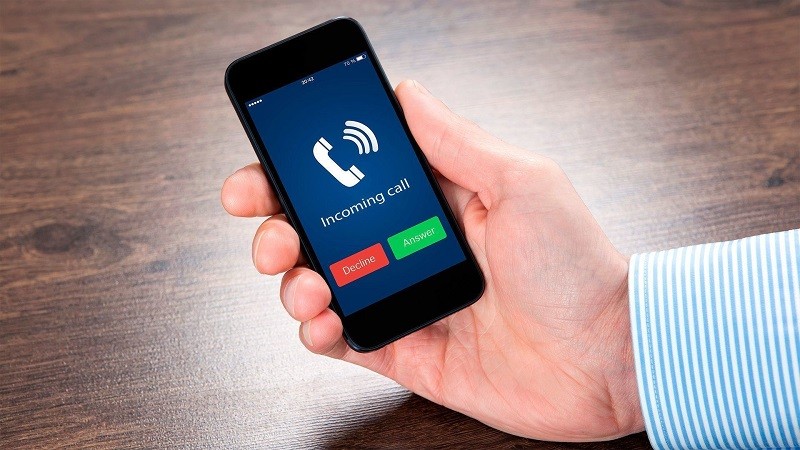
Но и эту проблему можно решить. Как раз здесь вам и пригодится опция быстрого набора (вызова). Она реализуется по-разному, однако чаще всего ею называют раздел «Избранное» в телефонной книге. Еще раз отметим, что это не единственный способ настроить быстрый вызов. Есть и другие варианты, которые в полном объеме будут рассмотрены далее.
Как настроить быстрый набор на Андроид
Функцию быстрого вызова не нужно принудительно активировать в настройках вашего смартфона. Она уже по умолчанию работает на всех устройствах, имеющих на борту операционную систему Android. Единственное, что нужно сделать – настроить работу опции таким образом, чтобы вы могли в любой момент быстро получить доступ к набору нужного номера.

Настройка осуществляется разными способами. Мы насчитали три основных варианта, которые сильно отличаются друг от друга. Первые два предполагают использование встроенных средств устройства, а заключительный – обращение к стороннему софту. Как бы то ни было, рекомендуется проанализировать все методы, чтобы выбрать наиболее подходящий.
Через встроенный «Телефон»
Проще всего сделать номер доступным для быстрого набора – обратиться к стандартной звонилке. В данном случае предлагается добавить абонента в раздел «Избранное»:
- Откройте приложение «Телефон».

- Найдите нужный номер и тапните по нему.
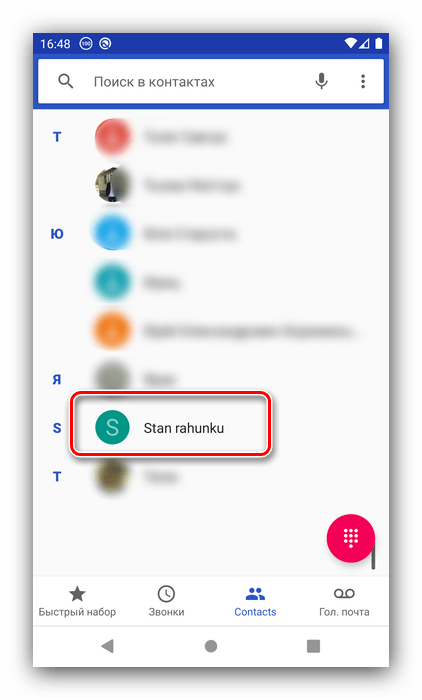
- Как только на экране отобразится визитка абонента, нажмите на кнопку в виде звездочки.

Теперь отмеченный контакт будет отображаться не только в списке всех доступных номеров, но и во вкладке «Быстрый набор» или «Избранное» (точное название зависит от производителя смартфона). Таким образом, вы намного быстрее сможете получить доступ к его набору.
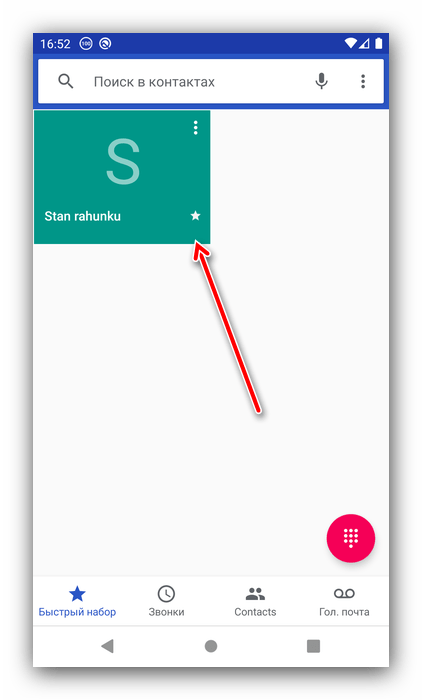
Создание ярлыка
Также вы можете создать на смартфоне ярлык для моментального вызова нужного вам абонента:
- Откройте визитку интересующего контакта.
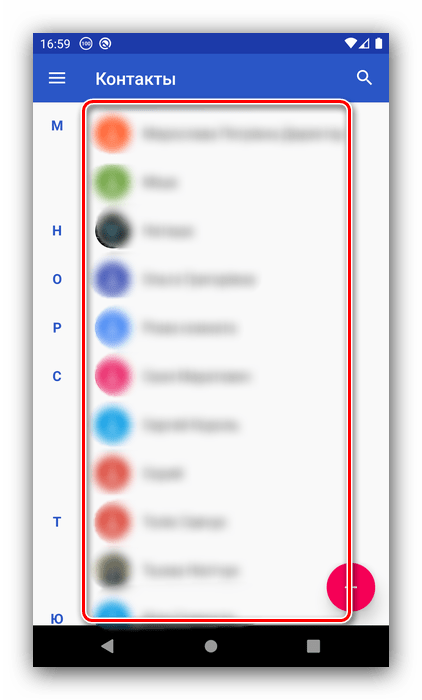
- Нажмите на кнопку с тремя точками для вызова дополнительного меню.
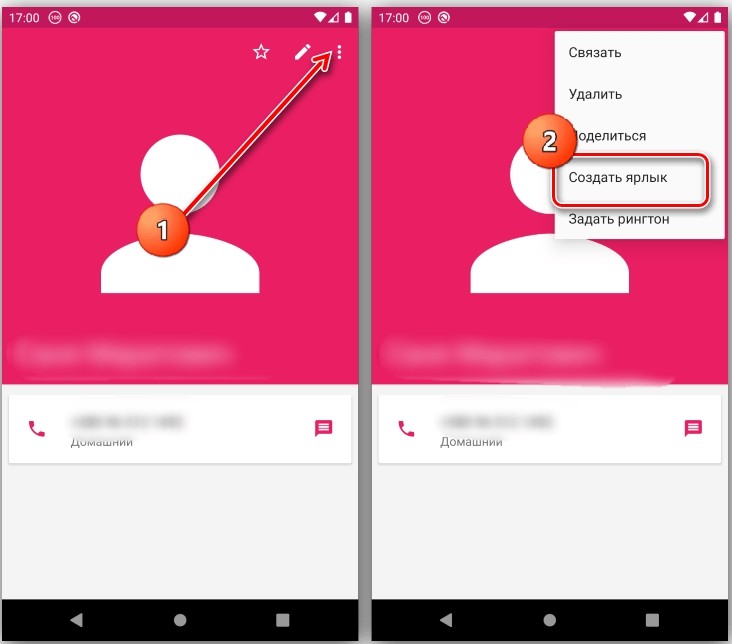
- Выберите опцию «Создать ярлык».
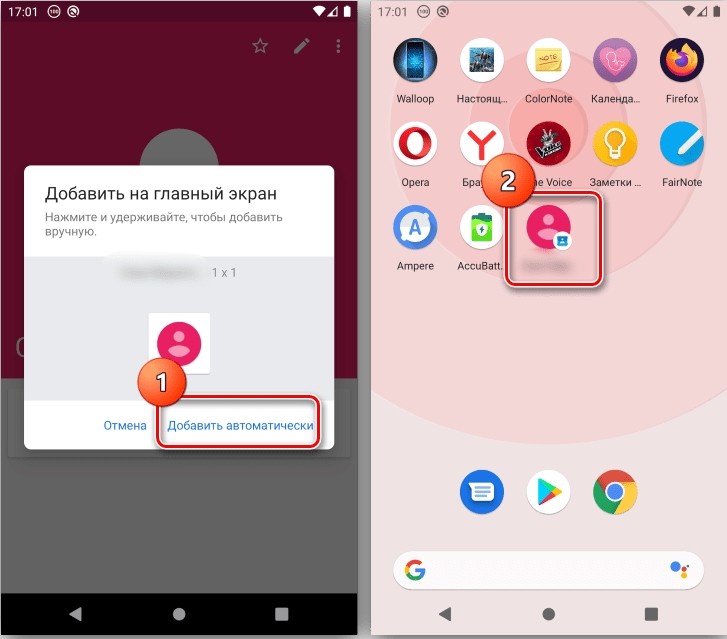
После этого иконка контакта отобразится на главном экране, где будет соседствовать с установленными приложениями. Для вызова достаточно тапнуть по логотипу.
Через сторонние приложения
Наконец, вы можете установить на телефон специальное приложение, чтобы реализовать работу функции. В качестве примера рассмотрим DW Contacts & Phone:
- Загрузите программу через Play Market.

- Запустите приложение и разрешите доступ к контактам.
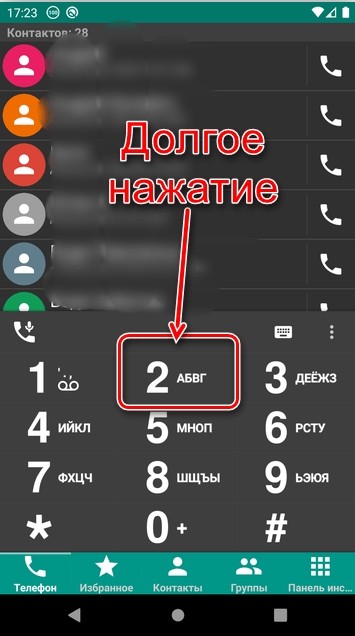
- Выберите нужного абонента.
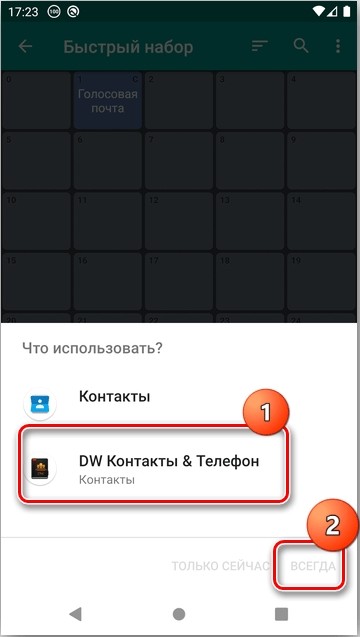
- Подтвердите использование номера для моментального вызова.
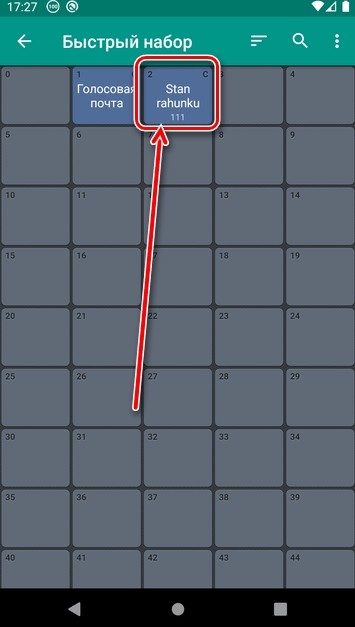
По окончании выполнения всех манипуляций вы сможете набирать необходимого человека через специальную вкладку приложения DW Contacts & Phone. Это отличный вариант для тех, чья звонилка лишена подобной функции.
Современные смартфоны позволяют набрать номер в считанные мгновения. Для этого нужно лишь знать, как пользоваться соответствующей функцией.
Быстрый набор номера появился ещё во времена кнопочных мобильников. Многим контактам тогда можно было задать свою клавишу — от 1 до 9. Удержание клавиши в течение одной-полутора секунд приводило к набору номера соответствующего контакта. Нечто подобное реализовано и в операционной системе Android. Но здесь быстрый набор может отличаться, в зависимости от версии операционки и вида фирменной оболочки.
Наиболее распространенный вариант быстрого набора
Чаще всего производитель смартфона предлагает использовать виртуальную клавиатуру, служащую для набора номера. Её клавиши с цифрами могут отвечать за вызов конкретных контактов. Остается только присвоить контактам определенные клавиши. Давайте же разберемся с тем, как это сделать.
Шаг 1. Зайдите в предустановленное приложение «Телефон».

Шаг 2. Перейдите во вкладку «Контакты».

Шаг 3. Нажмите на вертикальное троеточие, расположенное справа от поисковой строки.

Шаг 4. Нажмите на пункт «Быстрый набор».

Шаг 5. Вы попадете в окно, где можно установить быстрый набор. По умолчанию на цифру 1 назначено прослушивание голосовой почты, обычно этот пункт изменить нельзя. А вот цифры от 2 до 9 свободны. Более того, иногда производитель смартфона позволяет назначать вызов абонентов и на более сложные комбинации — например, на 27 или 49.

Шаг 6. Назначьте вызов контактов на нужные вам клавиши. Для этого выберите цифру в левом столбце, а в правом начните вводить имя абонента. Если у какого-то контакта несколько номеров, то вам будет предложено выбрать один из них. Также вы можете обойтись без ввода имени — просто нажмите на значок «Контакты», тогда вы перейдете в соответствующий раздел, где остается лишь выбрать абонента.

Шаг 7. Убрать контакт из быстрого набора можно нажатием на знак «минус».

Данный пример основан на использовании смартфона, произведенного компанией Samsung. На других аппаратах ваши действия могут немного отличаться. Например, если у вас смартфон на базе MIUI (версии 10 и старше), то выполните следующие действия:
Шаг 1. Запустите приложение «Телефон» и на вкладке «Вызов» нажмите на значок в виде трех полосок (иконка может отличаться в зависимости от версии Android и других особенностей устройства). После этого перейдите в меню «Расширенные настройки».

Шаг 2. Найдите пункт «Быстрый набор» и назначьте нужные контакты на цифры для быстрого набора.

Теперь, чтобы воспользоваться функцией быстрого набора, достаточно запустить телефон, а затем сделать долгое нажатие по цифре, на которую назначен контакт.
Быстрый набор в виде раздела «Избранное»
Некоторые устройства не имеют быстрого набора как такового. Вместо этого их приложение «Контакты» оснащено подобием раздела «Избранное». В частности, вы можете увидеть это при использовании смартфона Nexus 4. Для добавления контактов в этот раздел требуются простейшие действия:
Шаг 1. Зайдите в приложение «Телефон».

Шаг 2. Посетите вкладку «Контакты».

Шаг 3. Нажмите на контакт, который вы желаете добавить в «Быстрый набор».
Шаг 4. Нажмите на звездочку, которая находится в правом верхнем углу. Она была пустая, а теперь окажется заполненной — это значит, что вам удалось сделать всё необходимое.

Шаг 5. Вернитесь во вкладку «Быстрый набор», дабы убедиться в том, что выбранный контакт попал в этот раздел.

Шаг 6. Убирается контакт из «Быстрого набора» таким же образом — вам вновь нужно нажать на звездочку.
Быстрый набор на Андроид может быть реализован разными способами. Но в любом случае он помогает сократить время, требующееся на набор номера определенных контактов, поэтому мы рекомендуем регулярно пользоваться этой функцией!
Как сделать быстрый набор на кнопочном телефоне
Постоянно набирать один и тот же номер или искать его в записной книжке телефона неудобно, особенно, если часто приходится совершать звонки многим людям. Чтобы упростить себе жизнь, достаточно сделать быстрый набор. На кнопочном телефоне такая функция также доступна. Принцип работы опции в том, что пользователю достаточно нажать всего одну клавишу, чтобы совершить вызов. Это удобно и намного быстрее. Однако подключение функции может отличаться в зависимости от модели мобильного устройства.

Содержание
- Настраиваем быстрый набор на телефонах Xiaomi
- Создаем привязку номера к одной кнопке на Нокиа
- Настройка быстрого набора на телефоне Fly Ezzy
- Быстрый звонок через одну кнопку при помощи сторонних приложений
Настраиваем быстрый набор на телефонах Xiaomi
В популярных телефонах Xiaomi тоже предусмотрена данная опция. Для ее активации и настройки:
- Переходим в «Контакты».
- Выбираем имя абонента и нажимаем кнопку опций.
- Отмечаем «Быстрый набор», выбираем цифру и жмем «OK».
После этого на экране появится сообщение о том, что теперь номер привязан к определенной клавише.
Читайте также: Как заблокировать номер на кнопочном телефоне.
Создаем привязку номера к одной кнопке на Нокиа
Владельцам таких устройств доступно несколько способов настройки быстрого набора номера. Первый метод:
- Перейти в телефонную книгу.
- Нажать на кнопку «Опции».
- Выбрать из списка «Настройка быстрого набора».
- Выбрать цифру, на которую планируется установить «быстрый контакт».
- Когда откроется список номеров телефонной книги, необходимо выбрать требуемый контакт.
Если все сделано правильно, то на экране рядом с цифрой появится номер заданного абонента.
Полезно! Как правило, на большинстве телефонов на цифре «1» уже установлена голосовая почта.
На некоторых моделях процедура немного отличается. Для настройки быстрого набора необходимо:
- Открыть меню набора номера (там, где мы обычно пишем номер перед звонком).
- Выбрать «Меню» (кнопка может быть как на фронтальной панели, так и на боковой).
- Выбрать в списке опций «Быстрый набор».
- Нажать цифру, на которую нужно привязать контакт (обычно от «2» до «9»).
- Выбрать номер абонента в открывшейся записной книге.
- Подтвердить действие.
Дополнительно в меню «Быстрый набор» можно менять заданный телефон или отключать опцию. Также на некоторых моделях Нокиа необходимо перейти в «Настройки» и дальше в «Вызовы».
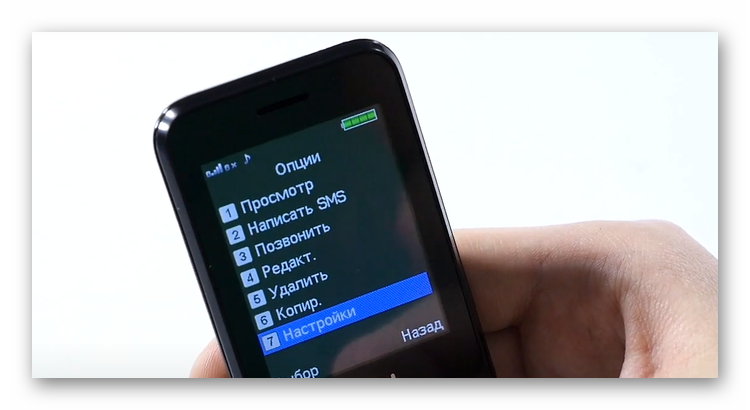
Там есть опция «Быстрый набор», которую нужно предварительно подключить.
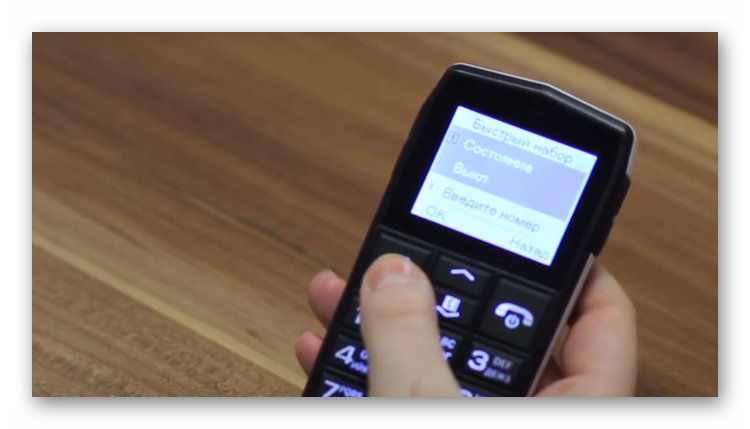
Настройка быстрого набора на телефоне Fly Ezzy
Телефоны Fly отличаются доступной ценой, понятным меню и большими клавишами. Такие модели часто приобретают для пожилых родственников и детей, поэтому опция быстрого набора телефона очень пригодится. Рассмотрим настройку на примере модели Ezzy и встроенной программы телефона:
- Открываем телефонную книгу.
- Выбираем «Опции» и «Настройки быстрого набора».
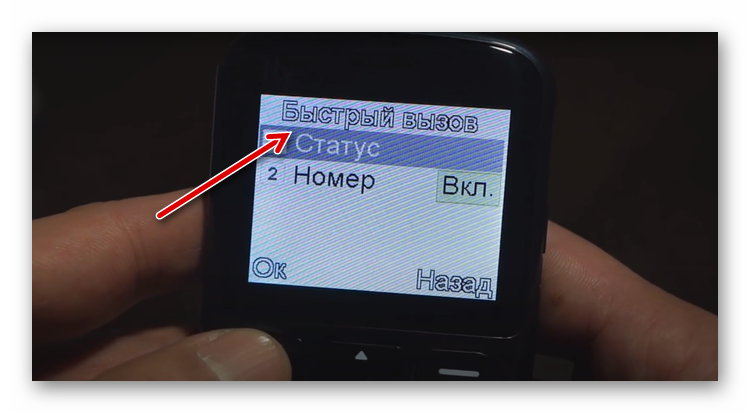
- Определяем нужную цифру, нажав на соответствующую кнопку.
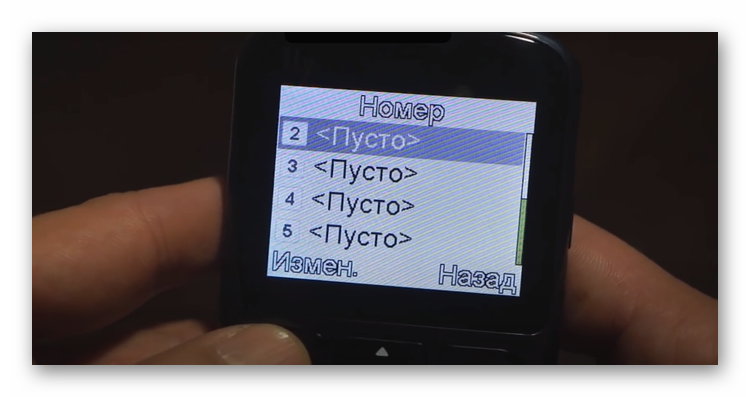
- Задаем контакт абонента.
Чтобы позвонить на такой номер, достаточно зажать кнопку с цифрой и нажать клавишу «Вызов». На некоторых моделях достаточно продолжительного зажатия клавиши.
Также вам будет интересно: Как снять двухфакторную аутентификацию, если нет доступа к телефону.
Быстрый звонок через одну кнопку при помощи сторонних приложений
Обычно на большинстве мобильных устройств кнопочного типа быстрый набор настраивается примерно одинаково, то есть через приложение «Контакты». Если его нет или выполнить настройку не удается, то можно воспользоваться приложениями. Их можно скачать в Google Play или App Store. Как правило, такие приложения позволяют не только осуществлять быстрый вызов, но также блокируют нежелательные звонки, позволяют объединять дубликаты номеров и многое другое.
Например, можно скачать следующие приложения:
- Быстрый набор бесплатно. Это довольно простая утилита, которая не только обладает опцией «Быстрый набор», но и может использоваться для более удобной отправки сообщений, перехода в мессенджеры и многого другого. Также пользователь сможет отправлять групповые СМС и использовать голосовые команды для вызова. Также можно подключить напоминание о звонке. Полезной опцией является возможность создания резервной копии записной книги.
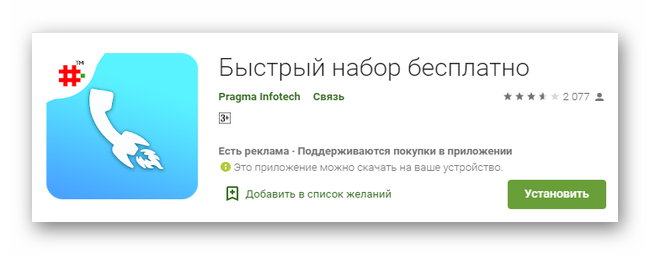
- Speed Dial Widget. У приложения много хороших отзывов и средняя оценка 4,5. Многие отмечают удобство утилиты для детей и пожилых людей, которые плохо видят. При помощи Speed Dial Widget пользователь может выполнять быстрый набор одним касанием кнопки. Также можно программировать и другие опции для клавиш. Например, вы можете задать открытие сообщение или мессенджера. Также в приложении удобно отображаются контакты из телефонной книги. Программа поддерживает сразу две симки.
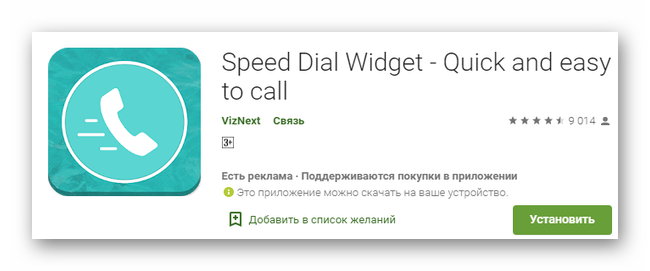
В большинстве таких приложений можно настраивать виджеты. Но работать это будет, если на устройстве установлено ПО Android.
Таким образом, настроить быстрый вызов можно на любом телефоне, включая кнопочные модели. Нужно учитывать, на какое количество цифр можно задать номера. На некоторых телефонах есть возможность делать такую привязку не более чем для 9 контактов. Обычно этого вполне достаточно, чтобы задействовать наиболее часто используемые номера.
Опубликовано 09 июня 2022 Обновлено 09 июня 2022
На сегодняшний день благодаря быстрому развитию информационных технологий телефон является универсальным устройством, выполняющим функции не только своих предшественников, но и компьютера. На нем можно без проблем создавать и редактировать фото и видео, играть в игры, просматривать шоу и выполнять множество других дел, которые раньше и вообразить было сложно. Несмотря на это никто не отменял выполнение первоначальной обязанности любого телефона – совершение звонков. Пользователям, которые имеют обширный список контактов и постоянно пополняющим его, приходится сталкиваться с немалыми трудностями. Их получается разрешить посредством настройки быстрого набора на смартфоне. В данной статье мы подробнее узнаем и опишем весь процесс проведения настройки. Приятного прочтения!

Что такое быстрый набор
Быстрый набор – это специальная опция, которая впервые появилась на кнопочных телефонах. Она позволяет совершать звонок определенному абоненту посредством нажатия по конкретной клавише. Предварительно нужный номер записывается под удобную кнопку набора, что в зависимости от модели смартфона делается по-разному. После небольшой настройки человеку остается открыть приложение, отвечающее за совершение вызовов, и удержать палец на определенной цифре.
Использовать данную функцию целесообразно в том случае, если вы звоните какому-то человеку по несколько раз в день. Если же вызовы совершаются редко, то и добавлять номер в быстрый набор бессмысленно. Стоит отметить, что подобную возможность предоставляют практически все современные программы, предназначенные для звонков.
Способ 2: Создание ярлыка
Подобие доступа к набору в один тап можно также сделать с помощью создания ярлыка, который затем следует поместить на один из рабочих столов смартфона.
- Откройте приложение контактов, затем коснитесь требуемой записи.
- Тапните по трём точкам вверху справа и воспользуйтесь пунктом «Создать ярлык».
- Нажатие на кнопку «Добавить автоматически» выносит ярлык на первое доступное свободное место.

Для выноса элемента на произвольный рабочий стол нажмите на него и потяните.



Этот вариант является одним из самых удобных.
Как добавить номер в быстрый набор на телефоне Андроид
В зависимости от модели телефона принцип добавления контакта в быстрый набор отличается. Однако разница обычно заметна во внешнем оформлении и названии вкладок. Что касается последовательности действий, то значительных отличий заметить трудно.
Через встроенный «Телефон»
На каждом смартфоне имеется предустановленное приложение, отвечающее за совершение звонков. В нём практически всегда имеется возможность добавления определенного номера в быстрый набор. Предлагаем рассмотреть общую инструкцию, которая подходит для большинства современных устройств:
- Открываем программу «Телефон».
- Ожидаем, пока на экране появится клавиатура с цифрами. Удерживаем палец на нужном числе до появления дополнительного окна.
- Система предложить назначить номер быстрого набора на выбранную кнопку. Нажимаем по клавише «Да» или «Ок».
- Выбираем нужный номер из списка контактов, или из недавно совершенных вызовов.

Также существует и другой вариант действий. Для начала необходимо запустить программу, через которую обычно выполняются звонки. А далее вам предстоит следовать простой инструкции:
- Открываем дополнительное меню, нажав по иконке в виде трех вертикальных полосок.
- Переходим в раздел «Расширенные настройки» или сразу же заходим во вкладку «Быстрый набор». Всё опять-таки зависит от установленной прошивки и версии Android.

Когда нужный раздел открыт, можно переходить к настройке набора. Принцип действий простой и не требует подробных объяснений:
- Нажимаем по значку «+», расположенному под выбранной кнопкой.
- Выбираем нужный контакт.
Кстати, чтобы отвязать номер от определенной клавиши необходимо удержать её, а после в появившемся окне выбрать «Удалить».

Подобные инструкции подходят для смартфонов, работающих под управлением Андроид 7, 8, 9, 10 и ниже. Во время настройки функции желательно соблюдать внимательность и осторожность, дабы случайно не перепутать номера.
Через сторонние приложения
Довольно часто встроенная программа, отвечающая за совершение вызовов, обладает весьма скромным функционалом. Тогда можно установить стороннее приложение, имеющее более приятный дизайн и множество полезных инструментов. Одним из таких является утилита Simpler, получившая высокую оценку и массу положительных отзывов в Google Play. Давайте установим программу, а после выполним первоначальную настройку.
QR-Code
Контакты, набор номера и телефон в Simpler
Developer: Simpler Apps Inc
Price: Free
- Открываем Play Market и в поиске вводим «Simpler».
- Нажимаем по кнопке «Установить» и ожидаем окончания инсталляции.
- Запускаем приложение и выбираем «Начать».
- Предоставляем системе доступ к контактам и телефонной книге, нажав в появившемся окне по кнопке «Разрешить».
- Выполняем авторизацию через аккаунт Google или Facebook. Это необходимо для синхронизации данных и их восстановлении при последующей смене смартфона.

Теперь необходимо настроить быстрый набор, который в данном приложении реализован максимально комфортно и удобно. Сделать всё правильно вам поможет следующее руководство:
- Переходим во вкладку «Избранное».
- Нажимаем по кнопке «Добавить».
- Выбираем контакты, которые необходимо переместить на главный экран программы. Для этого ставим галочки возле нужных номеров.

Теперь при запуске приложения перед вами будет отображаться список избранных контактов. Для совершения звонка достаточно нажать по нужной иконке. Ещё можно обратить внимание на программу True Phone, которая неплохо зарекомендовала себя среди пользователей. После установки необходимо выполнить ряд настроек.
QR-Code
True Phone Телефон, Контакты и Запись звонков
Developer: Hamster Beat
Price: Free
- Нажимаем по кнопке «Вкл.» и предоставляем необходимые разрешения.
- Аналогичное действие проделываем со вторым пунктом, разрешив наложение поверх других окон.
- Когда все настройки выполнены, нажимаем по кнопке «Начать».

После этого мы попадаем на стартовое окно программы, где необходимо выполнить несколько действий:
- Удерживаем палец на нужной кнопке, а затем в появившемся окне выбираем «Да».
- Отмечаем нужный контакт.
- Также можно пойти другим путем: «Три точки» → «Быстрый набор» → «Нужная кнопка».

В Google Play можно найти и другие приложение, но именно эти программы являются наиболее качественными и проверенными.
Способ 3: Сторонняя программа
Отсутствующую функциональность в телефон Android можно добавить с помощью стороннего софта, в первую очередь, тех же сторонних звонилок. В качестве таковой будем использовать приложение DW Contacts & Phone.
- Откройте программу и выдайте ей все требуемые разрешения.
- После загрузки контактной книги перейдите в раздел «Телефон» и тапните по кнопке вызова клавиатуры.

Когда она появится, сделайте долгий тап по кнопке, которую хотите использовать для быстрого набора.
- Откроется меню выбора приложений списка абонентов – для стабильной работы рекомендуется указать DW Contacts.
- Пролистайте книгу и нажмите на желаемую позицию.

Выбранный абонент появится в таблице.
- Теперь долгое нажатие на заданную кнопку начнёт вызов назначенному контакту.





Если вас по каким-то причинам не устраивает DW Contacts, можете воспользоваться другими альтернативными звонилками и абонентскими книгами.
Подробнее: Звонилки и приложения контактов для Android
Мы рады, что смогли помочь Вам в решении проблемы. Добавьте сайт Lumpics.ru в закладки и мы еще пригодимся вам. Отблагодарите автора, поделитесь статьей в социальных сетях.
Опишите, что у вас не получилось. Наши специалисты постараются ответить максимально быстро.
Как включить функцию?
Чтобы включить быстрый набор мобильного номера на Андроид, нужно устройство с операционной системой Android 7 и младше. В более поздних выпусках, функцию убрали из-за маленького количества активных пользователей. Скриншоты в инструкции сняты с версии 4.0.4, но подходят и для других моделей. Алгоритм настройки не отличается.

Для информации: надоела постоянно всплывающая реклама на планшете? Читайте в материале: «Как убрать надоедливую рекламу на мобильном?»
Инструкция
Рассмотрим, как настроить и включить быстрый набор на смартфоне андроид. Нажимаем на иконку «Телефон» на рабочем столе. Отобразится список недавних звонков, делаем долгое нажатие по нужному контакту. В контекстном меню выбираем пункт «Add to speed dial», если интерфейс на английском языке.

Будет показан номер телефона и число на клавиатуре, к которому он будет привязан. По умолчанию будет выбрано «2». Чтобы её поменять, нажимаем на строчку указанную на экране, выбираем значение от 2 до 9.
На заметку: на клавишу «1» нельзя привязать контакт, она зарезервирована для голосовой почты. Случайно добавили кого-то в черный список на смартфоне? Прочитайте о том, как его вернуть, в статье: «Как разблокировать человека из черного списка».

Чтобы использовать экспресс-звонок, заходим в раздел с вводом номера и зажимаем горячую клавишу, к которой была выполнена привязка.
Как использовать режим разделенного экрана на всех устройствах Huawei EMUI
Как уже говорилось, есть три лучших способа включить режим разделенного экрана на любом смартфоне Huawei / Honor, работающем на EMUI 9.0 или выше. Вы можете выбрать любой способ, который вам удобнее. Прежде чем перейти к этим методам, обязательно включите жест разделения экрана. Для этого перейдите в настройки> Интеллектуальная помощь> Управление движением> Разделить экран> Включить, чтобы включить жест.
Метод 1: Используйте Knuckle, чтобы включить режим разделенного экрана

Откройте приложение, которое поддерживает режим разделенного экрана, а затем сильно постучите с вашим ножка и нарисуйте линию на экране, чтобы войти в режим разделения экрана.
Обязательно рисуйте горизонтальную линию, когда экран находится в портретном режиме, и вертикальную линию, когда в ландшафтном режиме.
Способ 2. Используйте кнопку недавних приложений, чтобы включить режим разделенного экрана.
1. Откройте совместимое приложение.
2. Нажмите на кнопку недавних приложений, где вы увидите список всех приложений, работающих в фоновом режиме.
3. В верхней части каждого приложения будут варианты разделения, блокировки и отклонения.
4. Нажмите на первую опцию, чтобы она автоматически разделяла дисплей, и загрузите приложение в первой половине.

Метод 3: Используйте три пальца для разделения экрана
Запустите приложение, совместимое с режимом разделения экрана. Теперь снизу экрана проведите пальцами вверх. Это оно! Экран устройства будет автоматически разделен на две части.
Как выйти из режима разделенного экрана на Huawei EMUI?
Если вы хотите выйти из режима разделенного экрана, нажмите кнопку посередине, затем щелкните значок «x», чтобы выйти из режима разделенного экрана.
Кроме того, пользователи также могут перетаскивать разделительную линию до верхней или нижней части экрана.
Надеюсь, что приведенное выше руководство было полезным при использовании разделенного экрана на мобильных устройствах Huawei и Honor. По любым вопросам, сообщите нам об этом в комментариях ниже. Мы вернемся с максимально возможными результатами. Также поделитесь постом с друзьями на Facebook, Twitter и пусть они наслаждаются функцией разделения экрана EMUI.
Голосовая почта
Помимо переадресации вызовов на другой номер телефона, Вы можете переадресовывать вызовы (в том числе вызовы, пропущенные потому, что Вы разговаривали по телефону или телефон был выключен) на голосовую почту.
Чтобы использовать голосовую почту, необходимо подписаться на эту услугу и получить номер голосовой почты. Для получения более подробной информации обратитесь к Вашему оператору. Кроме этого, необходимо включить функцию переадресации вызовов и установить переадресацию всех входящих вызовов на голосовую почту.
На рабочем экране нажмите
затем нажмите вкладку Все
.
В разделе ПРИЛОЖЕНИЯ
нажмите
Вызовы
.
Нажмите Голосовая почта
>
Настройки голосовой почты
>
Номер
голосовой почты
.
Введите номер голосовой почты и нажмите ОК
.
Чтобы прослушать сообщения голосовой почты, нажмите и удерживайте кнопку 1
на экране набора номера.
Здесь напротив строки «Уведомл. Во время выз… », также ползунок передвигаем вправо.
Первый вариант настройки
Для настройки смартфона этим способом нужно сначала кликнуть по изображению трубки телефона, расположенного на экране, для перехода в приложение «Звонилки». Обычно эта иконка окрашена в зеленый цвет.
После открытия раздела пользователь видит информацию о том, кто звонил и кому он сам делал вызовы. Здесь же располагается цифровая клавиатура, с помощью которой осуществляется обычный и простой набор.
При использовании цифровой клавиатуры для быстрого набора номера нужно нажать на любое цифровое значение кроме единицы и удерживать его до тех пор, пока не появится окно с опцией быстрого набора номера через нажатую кнопку с цифровым обозначением.
Единица при длительном нажатии используется в андроидных смартфонах для набора голосовой отправления.
После появления на экране надписи « Создать быстрый набор для этой кнопки, нужно нажать на утвердительную команду. Если пользователь использует смартфон производства компании Самсунг, то надпись будет немного другой. В ней будет написано: «Нет номера для быстрого набора. Создать? Владельцу такого аппарата нужно только согласиться, нажав на кнопку «Да».
После этого откроется раздел со всеми имеющимися номерам. Из него выбирается нужный телефонный номер, на который следует нажать один раз. После этого при длительном нажатии на цифру, с которой он начинается, будет сразу осуществляться вызов данного абонента.
Плюс такой опции очевиден. С ее помощью можно настроить контакты самых близких людей, чтобы не тратить лишних усилий и время. Минусов у такой настройки нет.
Современные устройства оборудованы огромным количеством функций, который не только помогают пользователю оставаться на связи, присылать другим людям фотографии или же сообщения, но и играть, звонить по видеосвязи и многое другое. Несмотря на то, что технологии не стоят на месте, актуальным остался набор цифр, чтобы позвонить тому или иному абоненту.
Содержание
- Что такое быстрый набор и как он работает
- Как настроить быстрый набор на Андроиде встроенными средствами
- Как установить быстрый набор на телефоне с помощью приложений
- Если быстрый набор работает некорректно
Что такое быстрый набор и как он работает
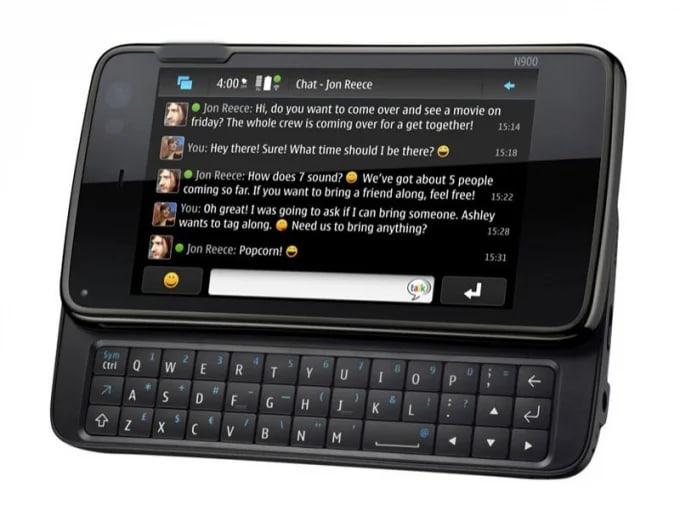
Кто постоянно совершает звонки, крайне неудобно по несколько раз набирать пользовательский номер. Для того, чтобы решить эту проблему, был придуман быстрый набор. Он появился ещё на кнопочных устройствах, но его актуальность не утихает и по сей день.
Быстрый набор номера — это функция, которая позволяет пользователю совершать звонки при помощи одной единственной клавиши. Одна клавиша приурочена определенному абоненту. Чтобы «привить» такую клавишу, необходимо пройти определённую процедуру, которая совершается в настройках.
Работа быстрого набора заключается в том, что пользователь открывает специальное приложение, где он набирает номер абонента, а после зажимает фиксированную клавишу, дабы вызвать абонента. Это очень удобно, так как в настройках любого телефона доступна такая функция.
В зависимости от модели устройства настройки также могут меняться и варьироваться. Если пользователь уверен в том, что на его девайсе присутствует данная функция, то он может её установить.
Функцию использовать целесообразно только в том случае, если пользователь звонит абоненту несколько раз в день. Если же человек редко звонит кому-то определенному, то ему не стоит пользоваться данной функцией. Быстрый набор предназначен для фиксированного действия.
Как говорилось ранее, данная возможность перешла с кнопочных телефонов, где её использование было особенно актуальным. Если рассматривать современные реалии, то нельзя отметить, что функция может быть полезной. Поэтому стоит знать, какими способами её можно настроить и установить на устройство.
Как настроить быстрый набор на Андроиде встроенными средствами
Если пользователь хочет на свое современное устройство установить данную функцию, то он может сделать это при помощи встроенных программ, а также при помощи специализированных приложений, о которых стоит поговорить далее.
Рассматривая наиболее распространенный вариант набора, нельзя упомянуть, что все настройки зависят от того, какая модель телефона у пользователя, от какого производителя девайс. Это коренным образом может поменять ход настроек.
Присвоить определенным контактам клавиши просто. Нужно всего лишь:
- Зайти в «Телефон», в котором пользователь постоянно совершает различные звонки. Также в нем отображаются все те наборы, который поступали на телефон, а также все контакты, зарегистрированные в системе;
- Перейдя в телефон, стоит в первую очередь кликнуть на вкладку «Контакты», которая располагается в правом верхнем углу;
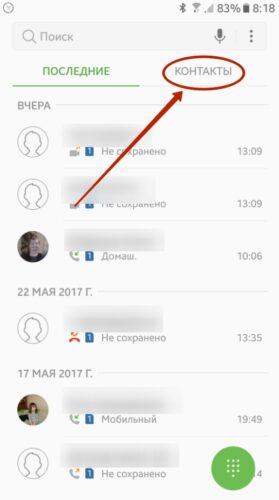
- После этого стоит кликнуть на три точки, располагающиеся в том же углу – это настройки системы;
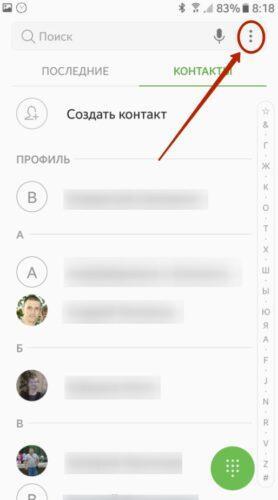
- Откроется меню, в котором будут собраны все доступные способы. Стоит кликнуть на пункт под названием «Быстрый набор»;
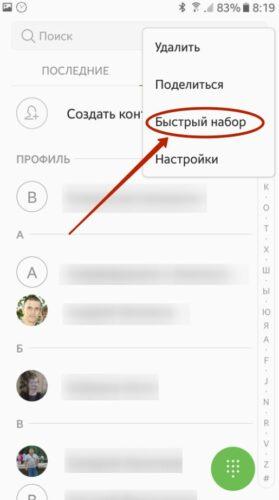
- Пользователь перейдет в окно, где он сможет установить необходимый ему быстрый номер. Под цифрой «1», как правило, обозначено прослушивание голосовой почты. Эту кнопку никаким образом нельзя удалить. Остальные же клавиши абсолютно свободны. Обратите внимание! Если пользователю недостаточно того набора, который имеется в системе, на некоторых устройствах предусмотрены сложные комбинации, например, 58 или же 90.
- На цифре «2», которая свободна, пользователю стоит выбрать имя того абонента, которого он хотел бы вызывать при помощи нажатия данной клавиши. Пользователю, чтобы выбрать определённый контакт, стоит кликнуть на значок человечка, который располагается правее всей строки. Откроется телефонная книжка, в которой необходимо выбрать нужный контакт. Также его можно вбить самостоятельно;
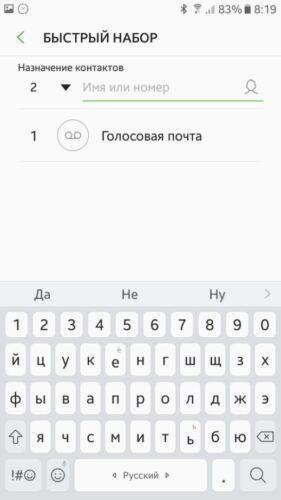
- Если у пользователя возникла потребность в том, чтобы удалить тот или иной контакт, то ему стоит кликнуть на пункт «Минус». Этого достаточно, чтобы убрать тот или иной контакт.
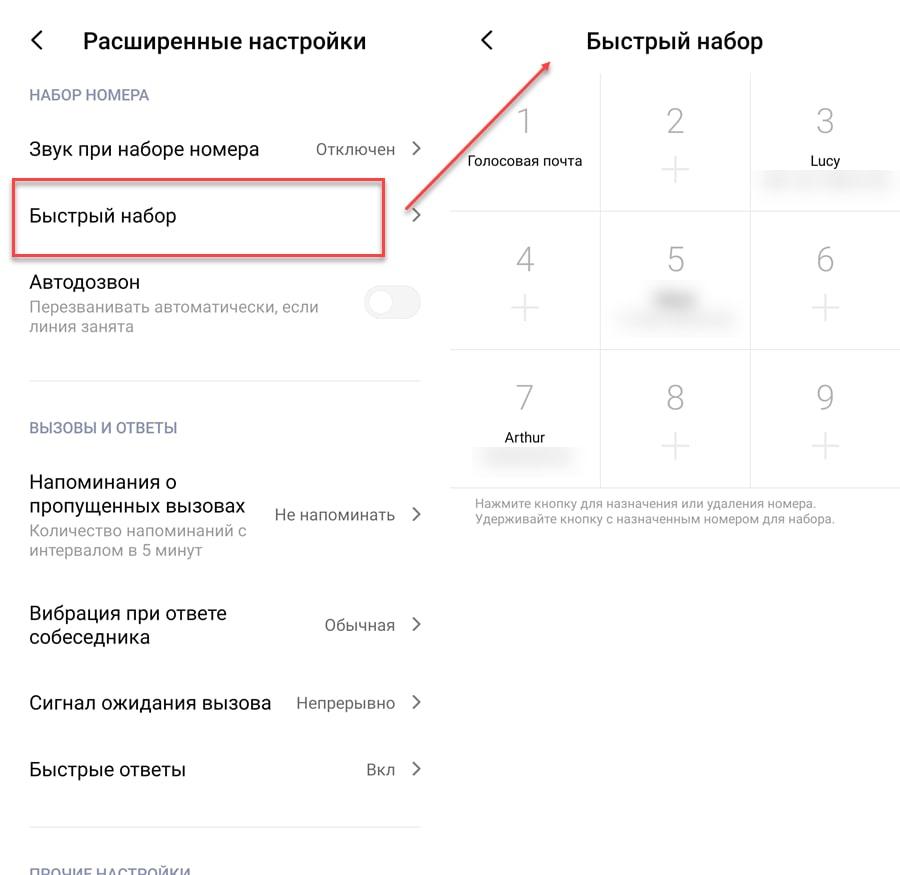
Как только пользователь перейдет в программку, в которой происходит набор номера, то он может зажать цифру «2» и автоматически позвонить тому человеку, который зарегистрирован под ней. Сработает быстрый набор, настраиваемый пользователем.
Все настройки представлены для телефонов от компании Самсунг. Если же пользователь распоряжается совершенно отличной компанией, то, скорее всего, настройки могут отличаться. Необходимо прежде всего смотреть на то, какая марка у телефона, прошивка и многие другие факторы.
Как установить быстрый набор на телефоне с помощью приложений
Если же у человека такой телефон, на котором разработчики не предусмотрели функции, как быстрый набор номера, то обеспечить быстрый и комфортный доступ пользователь может при помощи специальных утилит. Все они доступны на просторах Гугл Плей, поэтому обладатель устройства может не переживать за вирусы.
Рассматривая приложения подобного плана, стоит выделить несколько типов:
- Приложения для голосового набора;
- Приложения для того, чтобы звонить ускоренно;
- Приложения – стандартная телефонная книжка только с быстрым поиском и набором.
Приложения для голосового набора
Первая группа – это те программки, которые предназначены для того, чтобы при помощи голоса звонить тому или иному человеку. Для них понадобится прежде всего блютуз – гарнитура. Для начала стоит её подключить, а после произнести имя того человека, которому хотелось бы позвонить. Заранее установленная программка находит имя такого человека в телефонной книжке и совершает звонок.

Также при помощи таких утилит можно достаточно просто отправить определённое сообщение человеку.
VoiceButton
В качестве примера такой утилиты можно взять VoiceButton.
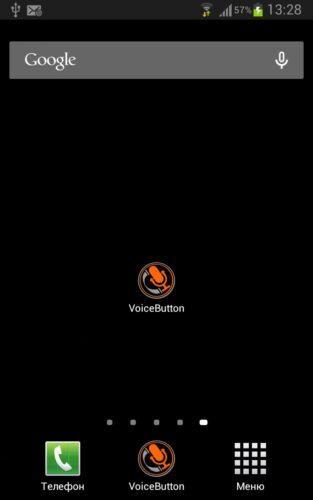
Программка отличается своим удобством. Она бесплатна, у неё понятный интерфейс, в котором каждый пользователь достаточно легко сориентируется. Стоит отдавать предпочтение утилитам подобного образца, так как они не только бесплатны, но и достаточно многофункциональны, облегчают жизнь пользователя.
Приложения для того, чтобы звонить ускоренно
Вторая группа – утилиты, с помощью которых можно совершать ускоренные звонки. Они работают так, что создается специализированный виджет на рабочем экране телефона, а после пользователь может кликать на него и звонить тем контактам, которые зарегистрированы под номером.
Иногда такие приложения даже не нужно скачивать, потому что функция имеется во встроенных виджетах. Если же у пользователя нет такой возможности, то стоит присмотреться к такой программке, как «Виджет контактов».
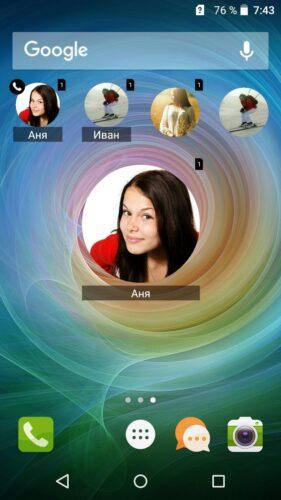
Достаточно удобно создавать виджеты, а после через них совершать звонок тому или иному абоненту. Так как сама иконка располагается на стартовом экране, то буквально в два клика можно позвонить определённому контакту, который зарегистрирован и закреплён под виджетом.
Телефонная книжка с быстрым поиском и набором
Третья группа отвечает за аналогичную телефонную книжку. Проще говоря, пользователь скачивает точно такую же телефонную книжку, которую в дальнейшем может использовать как и основную. Её главное преимущество заключается в том, что в ней больше доступных функций, в том числе и быстрый поиск, набор.
Подобная утилита – это Multdialer. Скачать её также можно через официальные источники. Продуманный и понятный интерфейс должен понравиться каждому пользователю, кто хочет иметь удобную телефонную книжку.
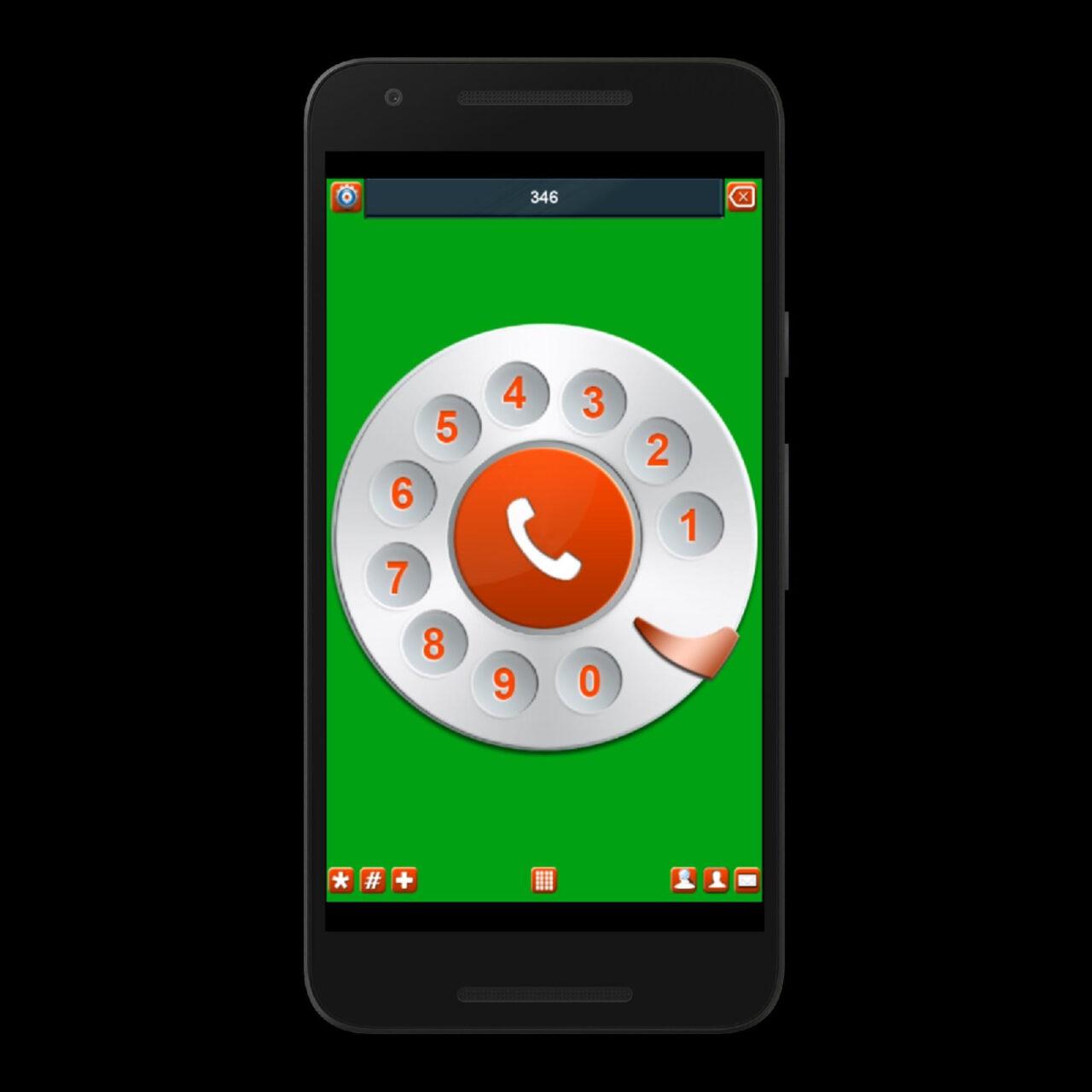
Если быстрый набор работает некорректно
Если быстрый набор работает некорректно, то это может свидетельствовать о том, что телефон не поддерживает данную функцию или же на нем есть определенный вирус. Стоит сначала попробовать перезагрузить телефон. Если после этого функция не стала работать исправно, то стоит применить сброс до заводских настроек. Более подробно об этом процессе можно посмотреть в этом видео
Обратите внимание! Сброс стоит совершать только в том случае, если есть уверенность в том, что функция на устройстве должна работать.
Если даже после настройки быстрый номер не работает, то можно попробовать обратиться в ремонтный сервис, где должны обнаружить причину и устранить её.

Вячеслав
Несколько лет работал в салонах сотовой связи двух крупных операторов. Хорошо разбираюсь в тарифах и вижу все подводные камни. Люблю гаджеты, особенно на Android.
Задать вопрос
Лучше воспользоваться встроенными функциями телефона или же приложениями для быстрого набора?

Все зависит от возможностей. Если у пользователя заранее есть встроенная функция, то бессмысленно использовать приложения, так как они будут занимать много места. Приложения необходимы только в тех случаях, когда нет возможности установить встроенные настройки.
Можно обойтись без этой функции?

Да. Если пользователь не совершать несколько звонков на день одному и тому же человеку, то нет необходимости в её установке.
Присутствует ли на Айфоне данная функция?

Да, присутствует, но на Айфоне свои определённые настройки, которые отличаются от настроек на системе андроид.
Постепенно люди привыкли к современным сенсорным экранам и начали забывать, как настраиваются устройства предыдущих поколений. В этой статье мы расскажем, как сделать на кнопочном телефоне разных моделей быстрый набор. Читайте инструкции по настройке вашего мобильника и делитесь опытом в комментариях. Это наверняка поможет другим пользователям разобраться в функциях своего аппарата.
Содержание
- Удобство быстрого набора на кнопочном телефоне
- Как сделать быстрые вызовы на INOI
- Как установить быстрый набор на Nokia 225, C2-01, 108 Dual Sim
- Аналогичным образом настраивается быстрый набор на кнопочном телефоне модели Nokia C2-01
- На телефоне Nokia 225 делайте следующее:
- Как сделать на Vertex C301
- Назначить быстрый набор на Sony Ericson
Удобство быстрого набора на кнопочном телефоне
Если вам часто приходится набирать определенный номер, то имеет смысл настроить функцию быстрого набора. Она появилась еще во времена кнопочных мобильников и подтвердила свою полезность. Впоследствии эта функция перекочевала и на смартфоны с сенсорным экраном.
На кнопочном устройстве быстрый набор реализуется посредством удержания назначенной клавиши с определенной цифрой в течение полутора секунд. Активация этой функции на смартфонах с операционной системой Андроид осуществляется несколько иначе. Обычно пользователю нужно добавить ярлыки быстрого вызова на рабочий стол. Точный алгоритм действий зависит от марки и модели вашего устройства.
Как сделать быстрые вызовы на INOI
Кнопочные аппараты сейчас предназначены преимущественно для пенсионеров и других людей, которым от телефона нужна только функция дозвона. Устройства марки INOI выпускает российская компания. Их основные достоинства – емкий аккумулятор, яркий фонарик, большой экран. Объем встроенной памяти – 16 Гб. Есть слот под карту microSD.
Как настроить быстрый набор на кнопочном телефоне INOI:
- Перейдите в «Контакты». Для этого нажмите на правую верхнюю кнопку клавиатуры.

- Затем откройте «Опции». Чтобы это сделать, щелкните на левую кнопку, расположенную в самом верху клавиатуры.

- Пролистайте список команд до пункта «Настройки». Нажмите «Выбор».

- Когда откроется следующая страница, опуститесь вниз до опции «Быстрый набор». Щелкните на «ОК».

- Выберите строку «Ввести номер». Нажмите на команду «ОК».

- Вы переключитесь на список доступных номеров. Если в памяти нет контактов, там будут отображаться пустые слоты. Выберите любой и нажмите на клавишу «Редактировать», расположенную по левую сторону.

- Введите нужную комбинацию символов. Затем подтвердите действие, снова нажав на кнопку «ОК».
INOI – это недорогие телефоны с Bluetooth и радио. Помимо опции быстрого дозвона, на устройстве также предусмотрена кнопка SOS. Она включает громкий звук сирены, после чего автоматически рассылает оповещения о происшествии всем людям, внесенным в список доверенных контактов.
Как установить быстрый набор на Nokia 225, C2-01, 108 Dual Sim
На большинстве моделей телефонов Нокиа можно привязать функцию быстрого набора к клавишам с цифрами от 2 до 9. Кнопки 1, 0, * и # уже заняты системными командами. Поэтому их задействовать не удастся.
Итак, чтобы включить быстрый набор на Nokia 108 Dual Sim:
- Откройте «Меню». Для этого обычно нужно нажать на центральную клавишу-джойстик или на самую верхнюю из расположенных слева кнопок.

- Щелкните на «Контакты». Нужная иконка находится в верхней части экрана, в центральном столбике.

- Пролистайте страницу вниз и нажмите на опцию «Быстрый набор».

- Внутри вы увидите несколько кнопок. Чтобы поставить новый контакт, щелкните по пункту «Изменить».

- Выберите любой номер.
- Щелкните по клавише «Задать».
- Выберите опцию «Назначить для вызова».
- Введите нужный номер телефона.
- Чтобы выбрать контакт из телефонной книги, нажмите на кнопку «Найти».
Как видите, алгоритм предельно прост.
Аналогичным образом настраивается быстрый набор на кнопочном телефоне модели Nokia C2-01
Что вам нужно будет сделать:
- Включите «Меню».
- Зайдите в «Настройки».
- Откройте «Вызовы».
- Выберите «Быстрый набор».
- Нажмите на клавишу «Вкл».
В целом такие телефоны имеют очень похожую начинку. Поэтому настроить любое подобное устройство можно интуитивно. Для этого достаточно даже приблизительных знаний о том, как назначить кнопки быстрого вызова.
На телефоне Nokia 225 делайте следующее:
- Нажмите на одну из верхних клавиш, чтобы зайти в «Меню».
- Откройте «Контакты».
- Щелкните на опцию «Быстрый набор».
- Выделите номер от 2 до 9.
- Нажмите «Задать».
- Введите телефонный номер или нажмите на кнопку «Найти», чтобы подобрать контакт из памяти устройства.
Сохраните изменения. Затем обязательно проверьте, удалось ли вам выполнить привязку номера к клавиатуре. Для этого зажмите нужную цифру и удерживайте ее в течение нескольких секунд.
Как сделать на Vertex C301
Как и на многих других кнопочных телефонах, для разблокировки Vertex C301 требуется надавить на боковую клавишу. Удерживайте её.
Читайте также: Как войти в чужой Ватсап со своего телефона зная номер.
Далее нужно делать следующее:
- Перейдите в телефонную книгу, нажав на кнопку со стрелочкой, указывающей вниз. Она находится сверху и по центру клавиатуры.

- Нажмите на левую кнопку «ОК», чтобы выбрать «Опции».

- Листайте вниз, пока не найдете пункт «Другие» или «Настройки телефона».

- Выберите строчку «Быстрый набор».

- Нажмите на пункт «Состояние».

- Выберите вариант «Вкл».

- Затем щелкните по строке «Введите номер».

- Выберите любой слот, привязанный к кнопкам со второй по девятую. Нажмите на кнопку «Редактировать».

- Пролистайте телефонную книгу и установите нужный номер.

Когда закончите, покиньте меню и перейдите на рабочий стол. После этого зажмите клавишу, которой вы присвоили функцию быстрого вызова. Если все сделано правильно, начнется звонок.
Назначить быстрый набор на Sony Ericson
Одна из самых распространенных в прошлом моделей кнопочных телефонов – это Сони Эриксон. Надежный и простой в управлении аппарат и сейчас можно найти в продаже.
Чтобы сделать быстрый набор на кнопочном Sony Ericson:
- Вызовите «Меню». В Sony Ericson оно может быть вызвано путем нажатия на правую верхнюю кнопку клавиатуры.

- Зайдите в папку «Записная книжка». Она находится прямо под центральным в меню каталогом «Сообщения». Ярлык называется «Контакты».

- Нажмите на строчку «Функции».

- Выберите пункт «Быстрый набор».

- Вы увидите список слотов, относящихся к определенным цифрам. Если место заполнено, то оно будет подписано. Свободные слоты будут обозначаться только цифрами от 1 до 9.

- Чтобы привязать номер, наведите выделение на нужную строку. Затем нажмите на опцию «Выбрать», расположенную в левом верхнем углу.
- Далее ищите в записной книжке нужный номер, который собираетесь прикреплять к кнопке на клавиатуре.
После этого контакт сразу же будет привязан. Чтобы назначить другой номер, наведите выделение на требуемую строчку и нажмите на слово «Замена». Скорее всего, она будет расположена справа. Для перехода к корректировке номера требуется зажать кнопку в верхнем углу клавиатуры.
Если один из способов настройки быстрого набора вам помог, расскажите об этом в комментариях. Возможно, это будет полезно другим читателям статьи. Поделитесь также методом активации быстрого набора на своей модели телефона, если вы не нашли подходящей инструкции в нашей статье.
Даже если нужного устройства нет в статье, инструкции все равно могут помочь. Потому что большинство старых телефонов устроено примерно одинаково. Попробуйте последовать предложенным алгоритмам, и вы наверняка сможете разобраться в настройках быстрого вызова.
Как настроить быстрый набор на Андроид? 
В 2018 году мобильный телефон есть у каждого и в нем непременно есть большая книга контактов, куда сохранены номера ваших друзей, коллег и родственников. Среди них наверняка есть те, кому вы звоните чаще остальных, следовательно будет удобно, если нужный номер можно будет набрать быстрее, буквально в одно касание. В связи с этим многих интересует вопрос, как настроить быстрый набор на телефоне Андроид и возможно ли это вообще? Впервые подобная функция появилась еще в кнопочных мобилках, где можно было присвоить любому контакту цифру от 1 до 9 для быстрого набора. Функция сохранилась и в современных смартфонах, где ее можно настроить двумя способами — с помощью стандартного приложения “Контакты” или посредством специальных программ из Play Market.
В большинстве случаев вопрос как настроить быстрый набор на телефоне решается очень легко. Производители предлагают использовать для быстрого набора виртуальные клавиши, если ваш смартфон сенсорный. Каждая кнопка будет отвечать за вызов определенного абонента. Остается лишь задать определенные клавиши для нужных абонентов, но как это сделать?
Для этого следуем несложной инструкции:
- Переходим в стандартное приложение “Телефон”, затем выбираем вкладку “Контакты”;

- В правой верхней части экрана видим вертикальное троеточие и нажимаем на него;

- Переходим в раздел “Быстрый набор”;
- Теперь перед вами появится окно, где можно установить быстрый набор. Изначально на цифру 1 задано прослушивание голосовой почты, поэтому на единицу никакой номер присвоить нельзя. Остальные цифры от 2 до 9 свободны. В некоторых случаях есть возможность создавать более сложные комбинации, например 15 или 27. Тут все зависит от особенностей вашего смартфона;
- Назначаем на вызов нужные клавиши. Для этого в левом столбце выбираем цифру, а в правом начинаем набирать номер абонента или переходим в раздел “Контакты” нажатием на соответствующий значок, где можно будет вручную выбрать номера.
Как видите в том, чтобы установить быстрый набор на Андроид нет ничего сложного. Если в будущем вы столкнетесь с необходимостью удалить какой-либо контакт из быстрого набора, то сделать это очень легко — нажатием на знак “минус”.
Содержание
- Как настроить быстрый набор на телефоне Андроид с помощью сторонних приложений?
- Наиболее распространенный вариант быстрого набора
- Быстрый набор в виде раздела «Избранное»
- Первый вариант настройки
- Второй вариант настройки
- Секрет. Доступ к контактам телефонного справочника или электронной книги.
- Быстрый набор номера встроенной утилитой на Андроид
- Как сделать быстрый набор на Fly Ezzy
- Наиболее распространенный вариант быстрого набора
- Быстрый набор в виде раздела «Избранное»
Как настроить быстрый набор на телефоне Андроид с помощью сторонних приложений?
Другой вариант настройки быстрого набора на смартфоне — специальные утилиты, которых большое множество на просторах Play Market.
Условно их можно разделить на три большие категории:
Приложения, созданные для голосового набора
Для взаимодействия с ними обязательным условием является наличие Bluetooth-гарнитуры. Все, что нужно сделать — установить программу, после чего останется произнести имя абонента или его номер. Сразу после этого приложение начнет вызов. Обычно голосом можно отправлять и СМС-сообщения, запускать другие приложения установленные на телефоне и выполнять многие другие действия. Это особенно удобно когда много времени проводишь за рулем, не имея возможности лишний раз доставать смартфон из кармана. VoiceButton — одно из таких приложений.
Ко второй группе принадлежат виджеты для ускоренного набора
Они находятся на рабочем столе телефона и представляют из себя миниатюрные иконки с изображением контактов. При нажатии на них происходит набор номера. В качестве примера одной из таких утилит стоит привести “Виджет контактов”.
Третья группа — приложения, заменяющие телефонную книгу
В основе их функционала лежит быстрый поиск и набор нужного номера. Можно установить Multidialer — программу с удобным интерфейсом, множеством доступных тем и интерфейсов.
Теперь вы знаете, как настроить быстрый набор на Андроид телефоне.
Подписывайтесь на наш Дзен канал, там вас ждет еще много всего интересного.То, что наверняка вам будет интересно:
Почему не работает Плей Маркет и что с этим делать?
Как установить мелодию на звонок Андроид?
Как перенести контакты на Андроид?
Секретные коды для Андроид
Как настроить интернет на Андроид?
Легкие способы получить скриншот на телефоне
Комментарии для сайта Cackle
Быстрый набор номера появился ещё во времена кнопочных мобильников. Многим контактам тогда можно было задать свою клавишу — от 1 до 9. Удержание клавиши в течение одной-полутора секунд приводило к набору номера соответствующего контакта. Нечто подобное реализовано и в операционной системе Android. Но здесь быстрый набор может отличаться, в зависимости от версии операционки и вида фирменной оболочки.
Наиболее распространенный вариант быстрого набора
Чаще всего производитель смартфона предлагает использовать виртуальную клавиатуру, служащую для набора номера. Её клавиши с цифрами могут отвечать за вызов конкретных контактов. Остается только присвоить контактам определенные клавиши. Давайте же разберемся с тем, как это сделать.
Шаг 1. Зайдите в предустановленное приложение «Телефон».
Шаг 2. Перейдите во вкладку «Контакты».
Шаг 3. Нажмите на вертикальное троеточие, расположенное справа от поисковой строки.
Шаг 4. Нажмите на пункт «Быстрый набор».
Шаг 5. Вы попадете в окно, где можно установить быстрый набор. По умолчанию на цифру 1 назначено прослушивание голосовой почты, обычно этот пункт изменить нельзя. А вот цифры от 2 до 9 свободны. Более того, иногда производитель смартфона позволяет назначать вызов абонентов и на более сложные комбинации — например, на 27 или 49.
Шаг 6. Назначьте вызов контактов на нужные вам клавиши. Для этого выберите цифру в левом столбце, а в правом начните вводить имя абонента. Если у какого-то контакта несколько номеров, то вам будет предложено выбрать один из них. Также вы можете обойтись без ввода имени — просто нажмите на значок «Контакты», тогда вы перейдете в соответствующий раздел, где остается лишь выбрать абонента.
Шаг 7. Убрать контакт из быстрого набора можно нажатием на знак «минус».
Данный пример основан на использовании смартфона, произведенного компанией Samsung. На других аппаратах ваши действия могут немного отличаться.
Быстрый набор в виде раздела «Избранное»
Некоторые устройства не имеют быстрого набора как такового. Вместо этого их приложение «Контакты» оснащено подобием раздела «Избранное». В частности, вы можете увидеть это при использовании смартфона Nexus 4. Для добавления контактов в этот раздел требуются простейшие действия:
Шаг 1. Зайдите в приложение «Телефон».
Шаг 2. Посетите вкладку «Контакты».
Шаг 3. Нажмите на контакт, который вы желаете добавить в «Быстрый набор».
Шаг 4. Нажмите на звездочку, которая находится в правом верхнем углу. Она была пустая, а теперь окажется заполненной — это значит, что вам удалось сделать всё необходимое.
Шаг 5. Вернитесь во вкладку «Быстрый набор», дабы убедиться в том, что выбранный контакт попал в этот раздел.
Шаг 6. Убирается контакт из «Быстрого набора» таким же образом — вам вновь нужно нажать на звездочку.
Быстрый набор на Андроид может быть реализован разными способами. Но в любом случае он помогает сократить время, требующееся на набор номера определенных контактов, поэтому мы рекомендуем регулярно пользоваться этой функцией!
Содержание статьи
- при вызове в экстренной ситуации;
- для экономии времени;
- при общении с большим количеством людей в течении дня.
Зная, как настроить быстрый набор на андроид, можно максимально использовать возможности своего смартфона. Освоить эту операцию смогут все, если будут просто следовать пошаговой инструкции, представленной ниже. Операция не займет много времени, а дополнительные возможности обеспечат комфортное использование мобильного гаджета.
Первый вариант настройки
Для настройки смартфона этим способом нужно сначала кликнуть по изображению трубки телефона, расположенного на экране, для перехода в приложение «Звонилки». Обычно эта иконка окрашена в зеленый цвет.
После открытия раздела пользователь видит информацию о том, кто звонил и кому он сам делал вызовы. Здесь же располагается цифровая клавиатура, с помощью которой осуществляется обычный и простой набор.
При использовании цифровой клавиатуры для быстрого набора номера нужно нажать на любое цифровое значение кроме единицы и удерживать его до тех пор, пока не появится окно с опцией быстрого набора номера через нажатую кнопку с цифровым обозначением.
Единица при длительном нажатии используется в андроидных смартфонах для набора голосовой отправления.
После появления на экране надписи « Создать быстрый набор для этой кнопки, нужно нажать на утвердительную команду. Если пользователь использует смартфон производства компании Самсунг, то надпись будет немного другой. В ней будет написано: «Нет номера для быстрого набора. Создать? Владельцу такого аппарата нужно только согласиться, нажав на кнопку «Да».
После этого откроется раздел со всеми имеющимися номерам. Из него выбирается нужный телефонный номер, на который следует нажать один раз. После этого при длительном нажатии на цифру, с которой он начинается, будет сразу осуществляться вызов данного абонента.
Плюс такой опции очевиден. С ее помощью можно настроить контакты самых близких людей, чтобы не тратить лишних усилий и время. Минусов у такой настройки нет.
Второй вариант настройки
Существует и второй способ настройки быстрого набора. Для этого следует зайти в раздел, где располагается информация об исходящих и входящих вызовах. Тем, кто использует смартфоны торговой марки Самсунг, нужно для попадания в этот раздел сначала нажать на «Меню».
В нем нужно выбрать «Расширенные настройки», в которых располагается сама функция быстрого набора. Ее нужно выбрать для настройки оперативного способа вызова конкретного абонента из списка своих контактов.
Загрузка …
Проверьте по номеру откуда звонили
Если вы любите болтать по телефону со своими друзьями, либо вы очень занятой человек и приходится постоянно «висеть на проводе» созваниваясь с определенными контактами записной книжки, то вам стоит обратить внимание на сегодняшнюю инструкцию. Наверняка вы уже слышали про функцию быстрого набора номера, но по каким-то причинам не использовали её или попросту не знали, как настроить. Процесс настройки не отнимет у вас много времени, а конечный результат принесёт дополнительные удобства.
- Первое, что нам необходимо сделать это тапнуть по иконке с изображением телефона, чтобы открыть стандартное приложение «звонилки». В большинстве случаев она отмечена зеленым цветом.
- Вы увидите список всех входящих и исходящих вызовов, а также номернабиратель в виде цифровой клавиатуры, которой мы и воспользуемся.
- Выбираем интересующую нас цифру (кроме единицы, она используется для голосовой почты), тапаем по ней и удерживаем в течение нескольких секунд. В нашем случае появилась надпись: «Назначить номер быстрого набора на эту кнопку?», нужно подтвердить выбор нажав «Да». Если у вас смартфон он компании Samsung, то появится следующее сообщение: «Нет номера быстрого набора. Назначить его?».
- Перед вами откроется записная книжка со всеми контактами. Нужно выбрать нужный вам контакт и нажать на него один раз. Теперь при длительном нажатии и удержании выбранной вами цифры будет автоматически выполняться дозвон на указанный контакт.
- Заходим в звонилку и в нижнем левом углу находим иконку, как показано на скриншоте. Владельцы устройств от Samsung должны будут нажать на кнопку «Меню».
- Выбираем пункт «Расширенные настройки», далее «Быстрый набор».
- Вы увидите таблицу с ячейками из 9 цифр в которых будут отображаться номера, выбранные для быстрого набора, либо же пустое место. Тапаем по нужной нам цифре и далее выбираем интересующий контакт.
- Для удаления контакта из быстрого набора достаточно будет тапнуть по нужной вам цифре и в появившемся диалоге: «Удалить назначенный номер быстрого набора?», подтвердить действие тапнув по кнопке «Удалить».
Теперь вы сможете быстро дозваниваться до своих друзей или коллег по работе, зажимая всего лишь одну кнопку. Инструкция очень простая, все действия не требуют специальных знаний, а затраченное время полностью оправдывает себя.
Множество пользователей каждый день используют , но не каждый задался вопросом, есть ли какие-то скрытые возможности и насколько удобней может быть ОС Андроид, когда все скрытые возможности известны.
Секреты мобильной ОС, значительно расширят ваше представление о функциональности и методах управления системой. Ниже представлена самая интересная функция, представляющая самую большую пользу для новичков.
Секрет. Доступ к контактам телефонного справочника или электронной книги.
Чтобы не искать контакт, который вы используете больше всего.
Действия:
1. Продолжительным нажатием на свободном месте рабочего стола, вызываем контекстное меню (в зависимости от версии андроид либо внизу экрана либо сразу над пальцем), в котором выбираем «Добавить ярлык»(add shortcut – часто бывает, что в неоригинальной версии данная фраза на английском).
В данном случае будет создан ярлык, при нажатии вызывающий нужного вам абонента. По такой схеме вы можете установить на рабочем столе Андроид ярлыки на нужных Вам абонентов которые вы часто набираете.
Если необходимо часто писать СМС сообщение, для определённого абонента, то необходимо при настройке ярлыка выбирать «Контакт» или написать СМС.
Теперь вы овладели одним из секретов Андроид ОС и способны мобильно набирать нужных вам абонентов. Стандартный способ добавление номеров в избранное и использование 10 номеров быстрого вызова известный и не представляют большого интереса у пользователей Андроид устройств, потому для доступа к клавиатуре необходимо еще трижды нажать по экрану. А в этом случае на главном экране у вас сразу после разблокировки будут необходимы номера и приложения.
А также хотелось бы обратить внимание тех, кто работает в сфере развлечений и организации вечеринок и праздников. Потому как сценическое световое оборудование , которое предлагает компания limeagency.ru сможет оживить все Ваши праздники до неузнаваемости. Получив уникальные световые решения за приемлемую цену.
В одной из статей мы рассматривали вопрос о том, как подружить Android и Windows: 8 самых удобных эмуляторов для вашего ПК .
Функция быстрого набора сегодня не пользуется такой популярностью, как во времена кнопочных телефонов. Современные смартфоны Fly отличаются быстродействием и простой и понятной телефонной книгой. Поэтому многие пользователи не задаются вопросом о том, как сделать быстрый набор на Fly.
Однако в некоторых случаях такая опция необходима. Что ж, разберемся, как ею воспользоваться в новых и не очень телефонах.
Существует несколько способов установить быстрый вызов для своих контактов.
Быстрый набор номера встроенной утилитой на Андроид
Некоторые версии Андроида имеют вспомогательную предустановленную программу, при помощи которой вы можете добавить любой контакт к номеру быстрого набора. Если это ваш случай, следует провести нехитрые действия. Способов установки быстрого набора два.
Способ первый:
- открываем телефонную книгу;
- в окне нажимаем на значок «Опции»;
- из списка выбираем «Настройки быстрого набора»;
- откроется экранная клавиатура, на которой выбираем цифру, которой хотим присвоить контакт;
- откроется телефонная книга, в ней находим нужный номер и выбираем его;
- на экранной клавиатуре рядом с цифрой должно появиться имя выбранного вами контакта.
Способ второй:
- открываем «Набор номера» (экранную клавиатуру, при помощи которой мы набираем номер, чтобы позвонить);
- выбираем «Меню» (сенсорная кнопка на экране или левая клавиша управления);
- в списке выбираем «Быстрый набор»;
- в открывшемся списке кнопок с цифрами выбираем нужную (обычно от 2 до 9, так как 1 – это голосовая почта);
- откроется телефонная книга, в которой выбираем нужный контакт или номер;
- иногда нужно подтверждение кнопкой «Сохранить» или «Готово».

Вот и все. Номер быстрого набора задан. Теперь в режиме набора номера просто зажимайте соответствующую кнопку, когда вам потребуется позвонить.
Однако справедливости ради заметим, что некоторые смартфоны не имеют такой предустановленной утилиты. В таком случае вы можете выбрать стороннее приложение в Play-маркете. Выбор там широкий, опций достаточно много. Так что просто тестируйте и подбирайте вариант для себя
Другие смартфоны Флай На нашем сайте можно найти каталог с остальными смартфонами Fly на Андроиде .
Как сделать быстрый набор на Fly Ezzy
Полагаем, что стоит отдельное внимание уделить этой модели. Этот простой и понятный телефон часто покупают детям и пожилым родственникам. Он прост в управлении, имеет крупные кнопки, отдельную кнопку SOS, долго держит зарядку и стоит совсем недорого.
Детям и пожилым людям функция быстрого набора номера просто необходима, потому что им сложно ориентироваться в модных смартфонах, а помощь иногда нужна срочно.
В руководстве пользователя описаны все особенности работы с , в том числе и настройка быстрого набора. Однако существует еще один способ.
Итак, чтобы настроить звонок в одно нажатие:
- заходим в «Меню»;
- выбираем «Органайзер»;
- нажимаем на клавишу «ОК»;
- переходим к строке «Быстрый вызов»;
- нажимаем на клавишу «ОК»;
- переходим в пункт «Номер»;
- вводим нужный номер телефона;
- «запоминаем» его на кнопке от 2 до 9.
Чтобы позвонить, достаточно просто удерживать нужную клавишу телефона, после чего нажать на зеленую кнопку с трубкой (кнопка вызова). Так ваш ребенок или мама быстро смогут с вами связаться при необходимости.
Если Вам интересно, то Вы можете ознакомиться со статьей о том, .
Быстрый набор номера появился ещё во времена кнопочных мобильников. Многим контактам тогда можно было задать свою клавишу — от 1 до 9. Удержание клавиши в течение одной-полутора секунд приводило к набору номера соответствующего контакта. Нечто подобное реализовано и в операционной системе Android. Но здесь быстрый набор может отличаться, в зависимости от версии операционки и вида фирменной оболочки.
Наиболее распространенный вариант быстрого набора
Чаще всего производитель смартфона предлагает использовать виртуальную клавиатуру, служащую для набора номера. Её клавиши с цифрами могут отвечать за вызов конкретных контактов. Остается только присвоить контактам определенные клавиши. Давайте же разберемся с тем, как это сделать.
Шаг 1. Зайдите в предустановленное приложение «Телефон ».
Шаг 2. Перейдите во вкладку «Контакты ».

Шаг 3. Нажмите на вертикальное троеточие, расположенное справа от поисковой строки.

Шаг 4. Нажмите на пункт «Быстрый набор ».

Шаг 5. Вы попадете в окно, где можно установить быстрый набор. По умолчанию на цифру 1 назначено прослушивание голосовой почты, обычно этот пункт изменить нельзя. А вот цифры от 2 до 9 свободны. Более того, иногда производитель смартфона позволяет назначать вызов абонентов и на более сложные комбинации — например, на 27 или 49.

Шаг 6. Назначьте вызов контактов на нужные вам клавиши. Для этого выберите цифру в левом столбце, а в правом начните вводить имя абонента. Если у какого-то контакта несколько номеров, то вам будет предложено выбрать один из них. Также вы можете обойтись без ввода имени — просто нажмите на значок «Контакты », тогда вы перейдете в соответствующий раздел, где остается лишь выбрать абонента.

Шаг 7. Убрать контакт из быстрого набора можно нажатием на знак «минус ».

Данный пример основан на использовании смартфона, произведенного компанией . На других аппаратах ваши действия могут немного отличаться.
Быстрый набор в виде раздела «Избранное»
Некоторые устройства не имеют быстрого набора как такового. Вместо этого их приложение «Контакты » оснащено подобием раздела «Избранное ». В частности, вы можете увидеть это при использовании смартфона Nexus 4. Для добавления контактов в этот раздел требуются простейшие действия:
Шаг 1. Зайдите в приложение «Телефон ».

Шаг 2. Посетите вкладку «Контакты ».

Шаг 3. Нажмите на контакт, который вы желаете добавить в «Быстрый набор ».
Шаг 4. Нажмите на звездочку , которая находится в правом верхнем углу. Она была пустая, а теперь окажется заполненной — это значит, что вам удалось сделать всё необходимое.

Шаг 5. Вернитесь во вкладку «Быстрый набор », дабы убедиться в том, что выбранный контакт попал в этот раздел.

Шаг 6. Убирается контакт из «Быстрого набора » таким же образом — вам вновь нужно нажать на звездочку.
Быстрый набор на Андроид может быть реализован разными способами. Но в любом случае он помогает сократить время, требующееся на набор номера определенных контактов, поэтому мы рекомендуем регулярно пользоваться этой функцией!
Быстрый набор номера на андроид – это функция ассоциирования любого записанного телефонного номера из телефонной книги с назначенной цифровой клавишей.
Быстрый набор номера на андроид дает возможность совершить звонок в 2-3 нажатия, когда нет времени искать номер в телефонной книге. Пользуйтесь этой опцией, чтобы позвонить людям, с которыми вы часто общаетесь.
Можно организовать управление «Быстрым набором номера» двумя способами:
1. Через телефонную книгу, встроенной утилитой.
2. При помощи стороннего приложения.
Через телефонную книгу.
Встроенная утилита – это вспомогательная программа предустановленная на андроид устройстве. С помощью ее можно легко добавить номер к списку быстрого набора, следующим образом:
1. Откройте телефонную книгу.
2. Нажмите значок «Опции» в открывшемся окне.
3. Выбираете из списка всех опций «Настройки быстрого набора».
4. Выберите на открывшейся экранной клавиатуре цифру, за которой будет закреплен номер, нажмите на нее.
5. Задайте номер для только что выбранной цифры, в открывшейся телефонной книге. На кнопке сенсорной клавиатуры вы увидите надпись о присвоении номера контакта и с указанием его имени.
Так, можно назначить номера абонентов и для других цифр на экране телефона. Случиться необходимость быстрого набора номера на андроид, и назначенные номера вам пригодятся.
Если нужно позвонить на закрепленные номера. Всего лишь нужно дважды кликнуть по экрану:
1. Нажать на значок «Позвонить» (зеленая трубка).
2. Зажать кнопку с цифрой на экранной клавиатуре и держать пока не пойдет вызов абоненту.
Быстрый набор номера на андроид при помощи стороннего приложения.
Во-первых, необходимо загрузить и установить программу, которая поможет выполнить быстрый набор номеров. Их множество, реализуют они одну функцию, как на телефонах samsung, так и на других, но по-разному.
Им для работы нужна Bluetooth -гарнитура. Назвав номер или имя контакта, такой коммутатор начнет посылку вызова и выполнит соединение с абонентом.
Также, такие программы позволят управлять голосом и другими возможностями устройства: отправлять SMS, выполнять поиск, включать программы, узнавать время. И это все, не вынимая телефон из кармана.
Программы — виджеты создают на рабочем столе телефона маленькие иконки с фотографиями абонентов. Достаточно выбрать ярлычок с фотографией человека, которому вы хотите , и вызов будет осуществлен.
Программы — аналоги стандартной телефонной книги выполняют быстрый поиск номеров, а также быстрый набор. При поиске достаточно написать любую часть имени или номера контакта, даже не с начала, и программа найдет все совпадающие записи в адресной книге и в истории звонков.
Во-вторых, нужно настроить любое из этих приложений под ваш телефон.
Функция быстрый набор на андроид, особенно на последних его версиях, помимо безусловного удобства, может реально нанести вред вашей конфиденциальности, и даже повлиять на отношения с вашими, чрезмерно ревнивыми близкими.
То есть, если у вас телефон не заблокирован паролем, а вы случайно оставили его на столе в офисе, дома или где бы то ни было, в ваше отсутствие информацию об исходящих, наиболее популярных звонках, может просмотреть любой желающий буквально за секунды.
А вдруг, вы звонили любовнице/другу, и не желаете «палить» эти контакты. Например, у смартфонов Doogee X5 и X6 на андроид 5.1 контакты в быстрый набор добавляются автоматически. То есть, тот человек, которому вы чаще всего звоните, окажется там априори. Что делать в подобном случае?Как удалить контакт из быстрого набора на андроид? Как добавить в БН, читайте ниже.
Давайте по порядку и без лишней «воды».
1. Открываем «Вызовы» — «Быстрый набор» 2. Нажимаем с удержанием «палевный» контакт, то есть тот, который нужно удалить из быстрого набора. При нажатии и удержании, сверху появляется надпись «x Удалить».
3. Перетягиваем контакт на «x Удалить» и радуемся результату.
Видите, как всё просто! Однако, совсем убрать быстрый набор на андроид у смартфонов Doogee X6 и X5 не получится, но, полагаю, что после удаления «палева», вам это уже будет не нужно. Функция то ведь, на самом деле, очень удобная.
Удачи! Будьте аккуратны во всём. Дорожите спокойствием ваших близких. Не палите себя и своих друзей! 😉
Как добавить контакт в быстрый набор?
Важно! Прежде чем добавлять контакты в БН, убедитесь, что эти контакты сохранены у вас в памяти смартфона/телефона, а не на сим-карте. (Подсказал alex, см в комментариях).
Для того, чтобы сделать осуществление вызова более комфортным, и существует функция быстрого набора. Чтобы добавить новый контакт в «БН», необходимо:
1. Зайти в «Контакты» и выбрать нужного абонента. Пример на фото ниже.
2. Затем открыв его, тапнуть на звёздочку, тем самым добавив номер в «Избранные контакты», которые автоматически появляются в «Быстром наборе».
Используемые источники:
- https://mobilegadjet.ru/aksessuary/1185-kak-nastroit-bystryj-nabor-na-android.html
- https://setphone.ru/rukovodstva/kak-nastroit-bystryj-nabor-na-android/
- https://tarifam.ru/kak-nastroit-bystryj-nabor-na-android/
- https://tvoysmartphone.ru/uroki/424-kak-nastroit-bystryy-nabor-na-android.html
- https://droidd.ru/speed-dialing-on-your-smartphone-how-to-configure-speed-dial-on-android-to-hear-friends-and-loved-ones-in-one-touch.html
Содержание
- Способ 1: Список «Избранное»
- Способ 2: Создание ярлыка
- Способ 3: Сторонняя программа
- Вопросы и ответы
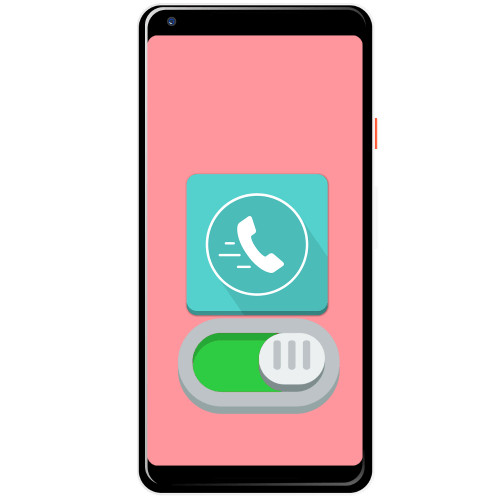
Способ 1: Список «Избранное»
Большинство стоковых приложений для совершений звонков поддерживают нужную нам опцию в виде создания отдельной категории избранных абонентов. В качестве примера приведём последовательность действий для звонилки «чистого» Android 10.
- Откройте приложение, затем перейдите на вкладку «Быстрый набор» и тапните по ссылке «Настроить быстрый набор».
- Появится список контактов – пролистайте его до записи, которую желаете назначить, и нажмите на неё.
- Откроется всплывающее окно с данными абонента – коснитесь кнопки-звёздочки, затем тапните «Назад» или сделайте соответствующий жест.
- Теперь выделенный контакт будет находиться на вкладке «Быстрого набора».
- Для того чтобы добавить ещё записи, откройте телефонную книгу, тапните по нужному абоненту и повторите шаг 3.
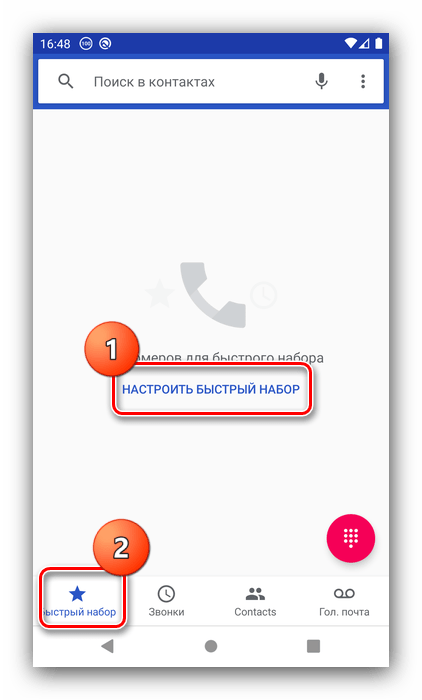
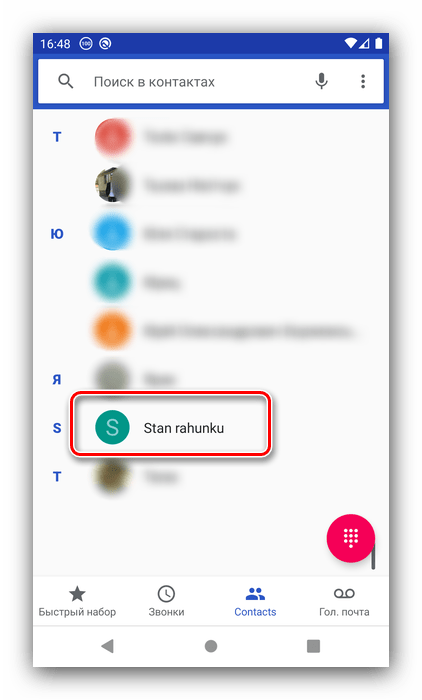
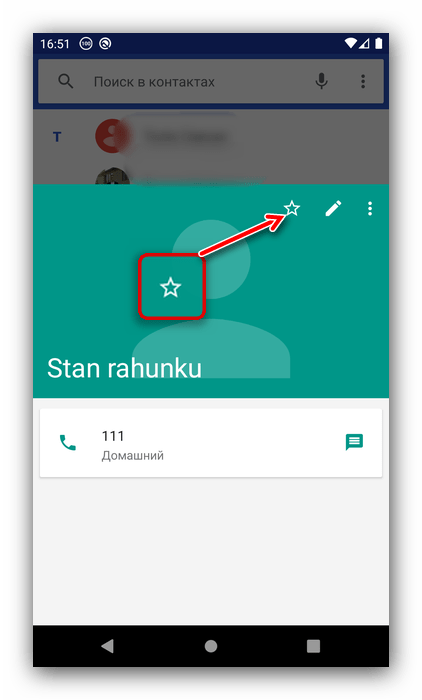
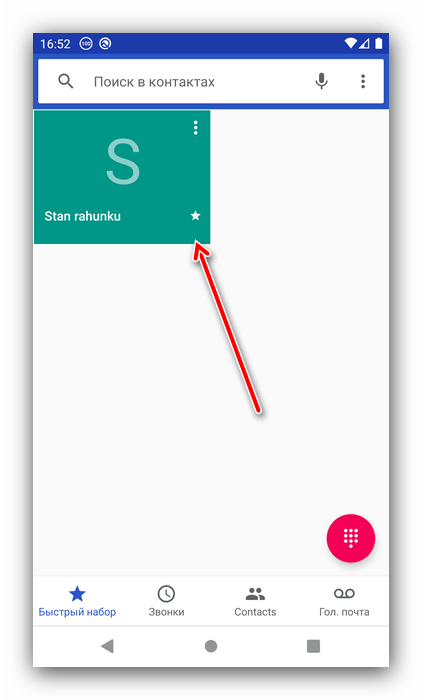
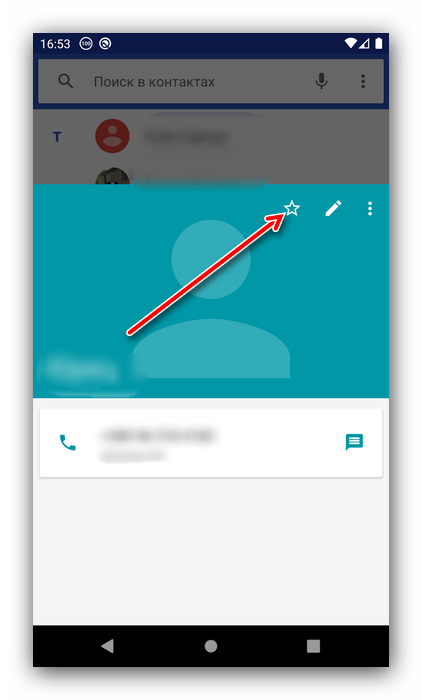
К сожалению, этот метод не позволяет назначать быстрый набор на кнопки клавиатуры.
Способ 2: Создание ярлыка
Подобие доступа к набору в один тап можно также сделать с помощью создания ярлыка, который затем следует поместить на один из рабочих столов смартфона.
- Откройте приложение контактов, затем коснитесь требуемой записи.
- Тапните по трём точкам вверху справа и воспользуйтесь пунктом «Создать ярлык».
- Нажатие на кнопку «Добавить автоматически» выносит ярлык на первое доступное свободное место.
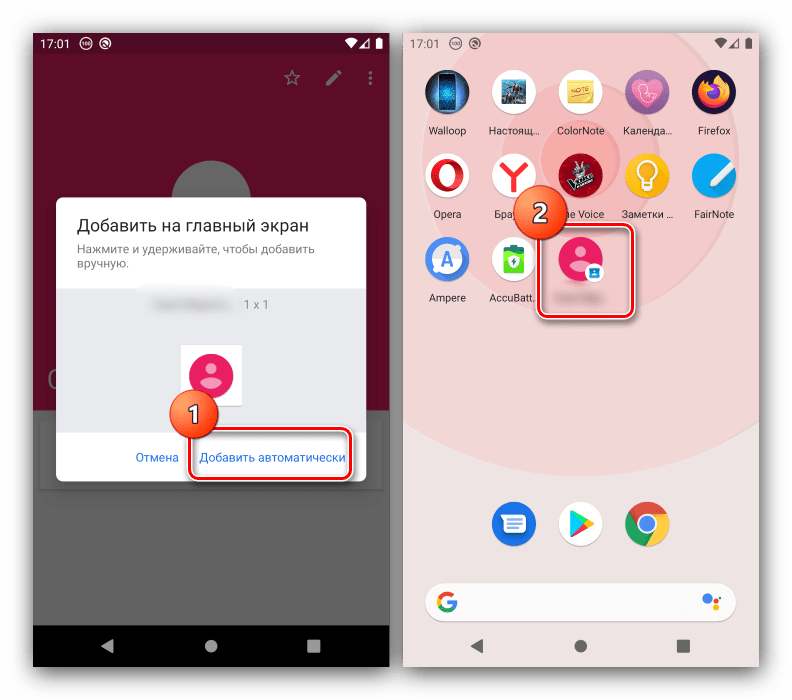
Для выноса элемента на произвольный рабочий стол нажмите на него и потяните.
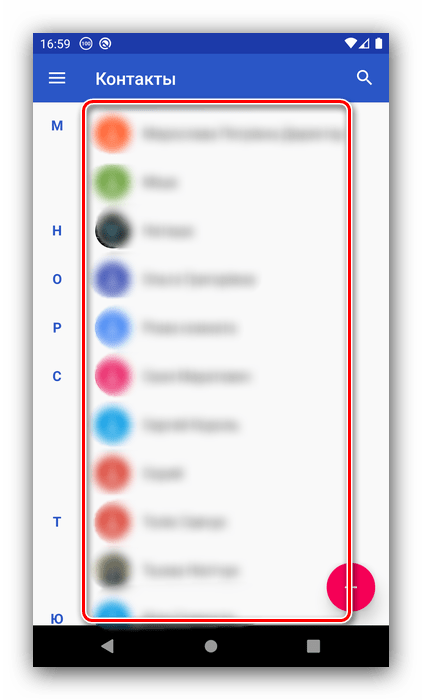
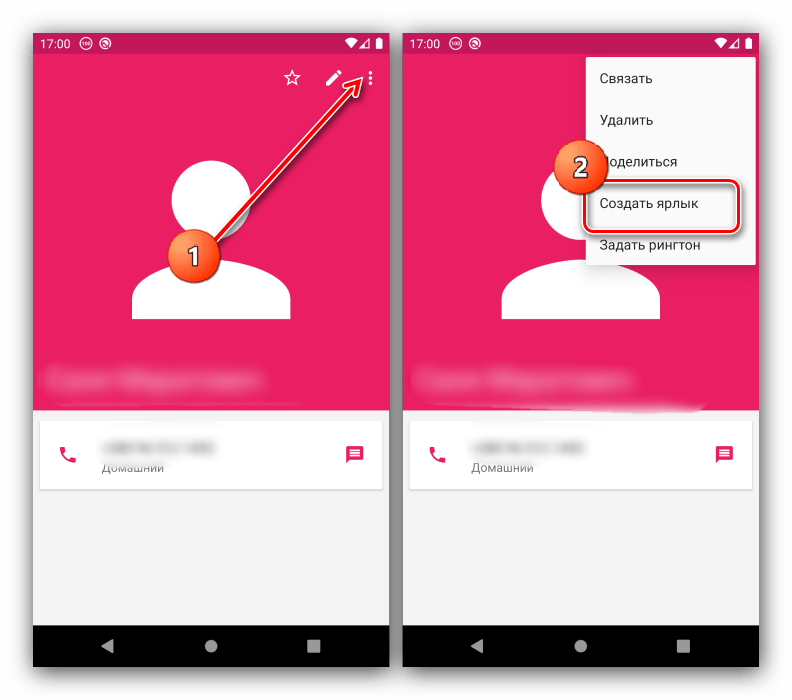
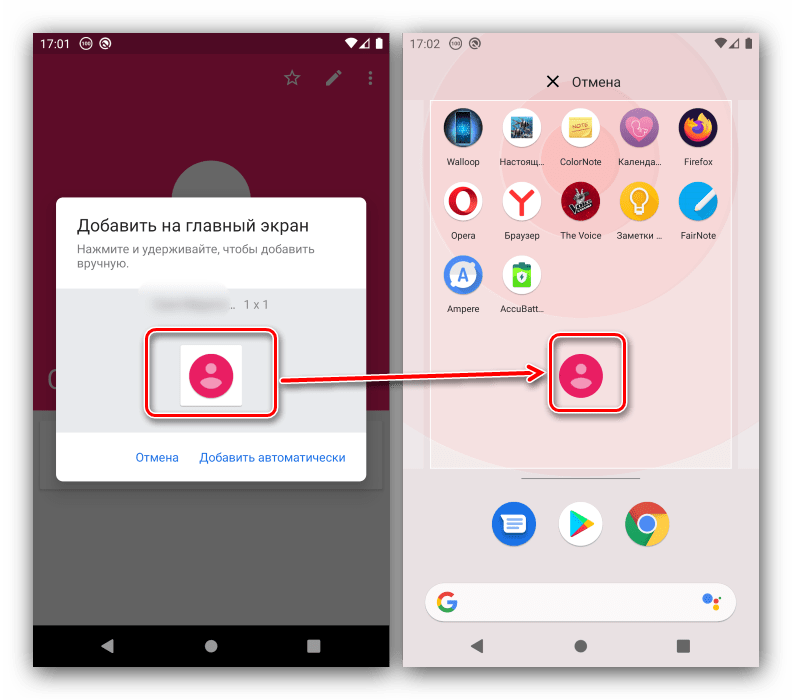
Этот вариант является одним из самых удобных.
Способ 3: Сторонняя программа
Отсутствующую функциональность в телефон Android можно добавить с помощью стороннего софта, в первую очередь, тех же сторонних звонилок. В качестве таковой будем использовать приложение DW Contacts & Phone.
Скачать DW Contacts & Phone из Google Play Маркета
- Откройте программу и выдайте ей все требуемые разрешения.
- После загрузки контактной книги перейдите в раздел «Телефон» и тапните по кнопке вызова клавиатуры.
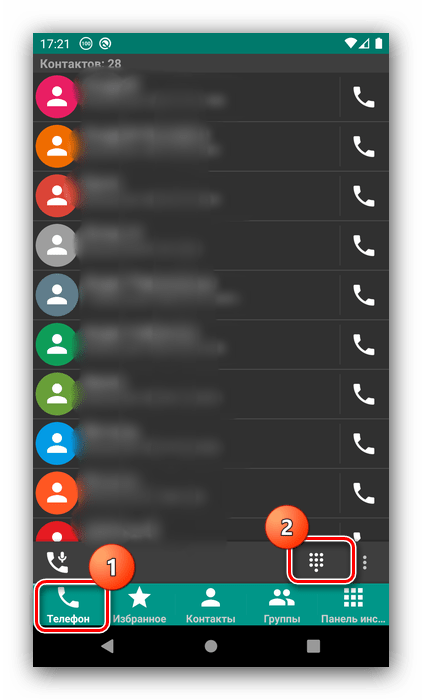
Когда она появится, сделайте долгий тап по кнопке, которую хотите использовать для быстрого набора.
- Откроется меню выбора приложений списка абонентов – для стабильной работы рекомендуется указать DW Contacts.
- Пролистайте книгу и нажмите на желаемую позицию.
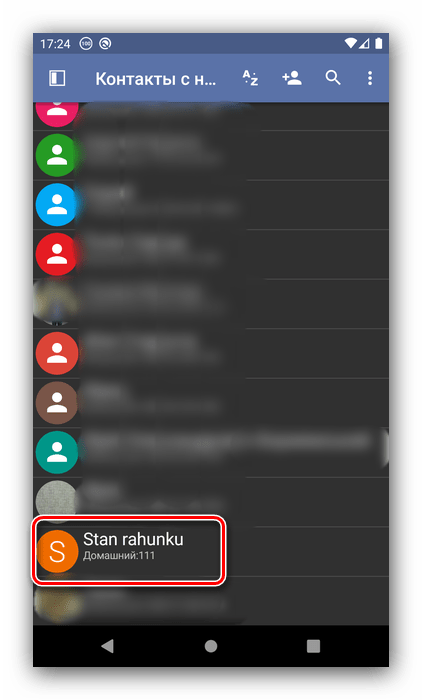
Выбранный абонент появится в таблице.
- Теперь долгое нажатие на заданную кнопку начнёт вызов назначенному контакту.
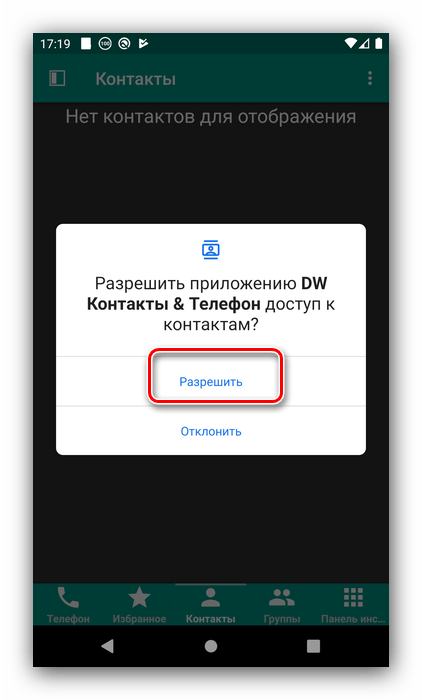


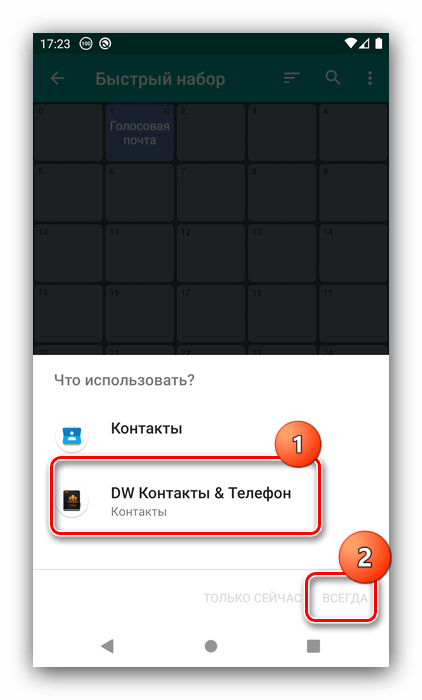
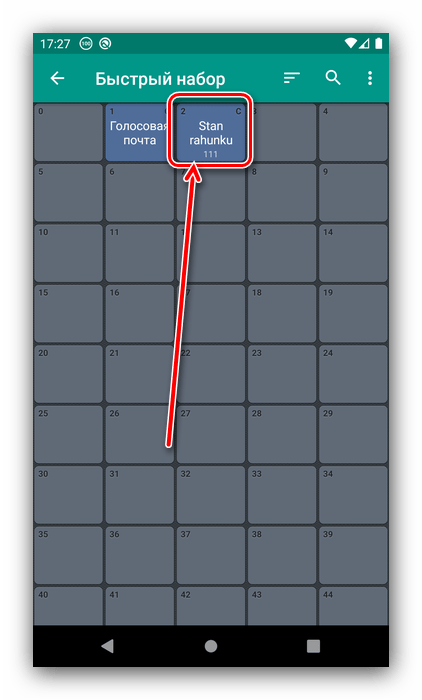
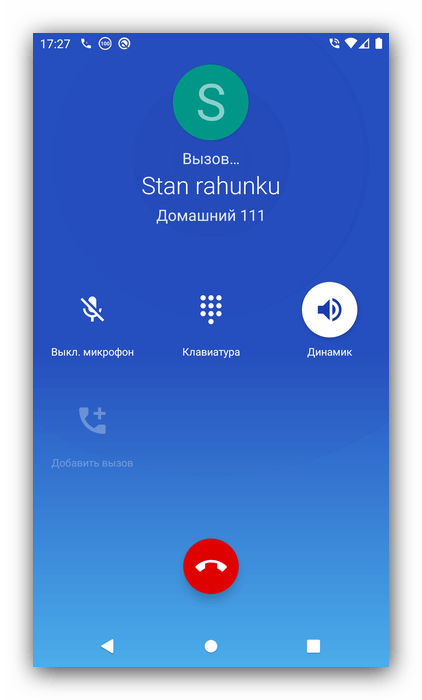
Если вас по каким-то причинам не устраивает DW Contacts, можете воспользоваться другими альтернативными звонилками и абонентскими книгами.
Подробнее: Звонилки и приложения контактов для Android

Мы рады, что смогли помочь Вам в решении проблемы.

Опишите, что у вас не получилось.
Наши специалисты постараются ответить максимально быстро.
Помогла ли вам эта статья?
ДА НЕТ
Еще статьи по данной теме:
